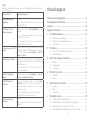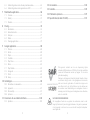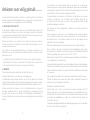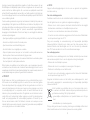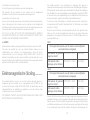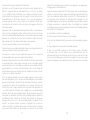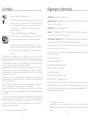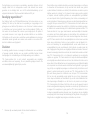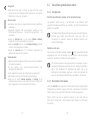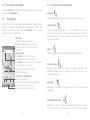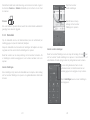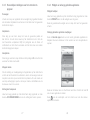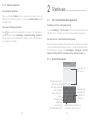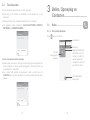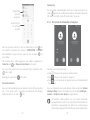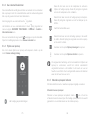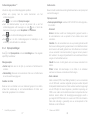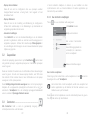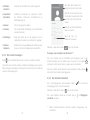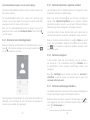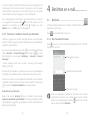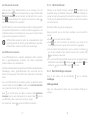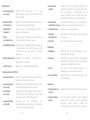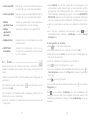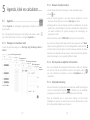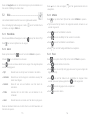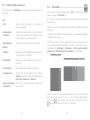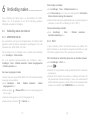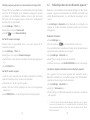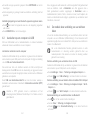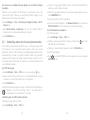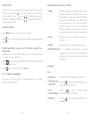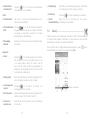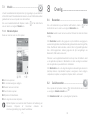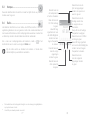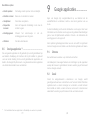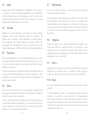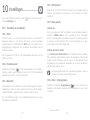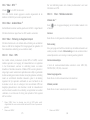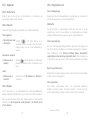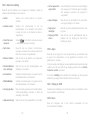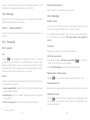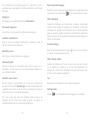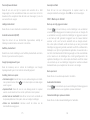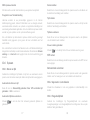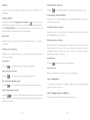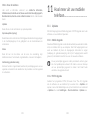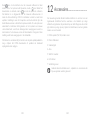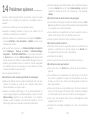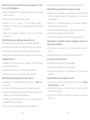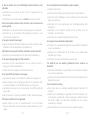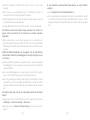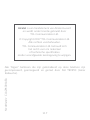Alcatel A5 LED Handleiding
- Categorie
- Mobieltjes
- Type
- Handleiding
Deze handleiding is ook geschikt voor

Voor meer informatie over het gebruik van de telefoon gaat u naar www.alcatel-mobile.com en downloadt u
de volledige gebruiksaanwijzing. Op de website vindt u ook antwoorden op veelgestelde vragen, kunt u de
software upgraden via Mobile Upgrade en kunt u nog veel meer informatie vinden.

1 2
Inhoudsopgave
Adviezen voor veilig gebruik ...............................................................5
Elektromagnetische Straling ................................................................9
Licenties ................................................................................................ 13
Algemene informatie.......................................................................... 14
1 Uw mobiele telefoon .................................................................. 17
1.1 Toetsen en aansluitingen .................................................................17
1.2 De telefoon gebruiksklaar maken ..................................................20
1.3 Startscherm .........................................................................................21
2 Tekstinvoer .................................................................................... 30
2.1 Het schermtoetsenbord gebruiken ................................................30
2.2 Tekst bewerken ..................................................................................31
3 Bellen, Oproeplog en Contacten.............................................. 32
3.1 Bellen .................................................................................................... 32
3.2 Gesprekken .........................................................................................39
3.3 Contacten ............................................................................................39
4 Berichten en e-mail ..................................................................... 46
4.1 Berichten .............................................................................................46
4.2 E-mail .......................................................................... ..........................51
5 Agenda, klok en calculator ........................................................ 53
5.1 Agenda .................................................................................................53
5.2 Klok .......................................................................................................55
5.3 Calculator .............................................................................................58
6 Verbinding maken ........................................................................ 59
6.1 Verbinding maken met internet ......................................................59
6.2 Verbinding maken met een Bluetooth-apparaat.........................62
6.3 Aansluiten op een computer via USB ...........................................63
6.4 De mobiele data-verbinding van uw telefoon delen .................64
Help
Raadpleeg de volgende bronnen voor meer Veelgestelde vragen, software- en
service-informatie.
Informatie over Voer deze stappen uit
Veelgestelde vragen
raadplegen
Ga naar
http://www.alcatel-mobile.com/global-en/
support/topFaq.json
De software van uw
telefoon bijwerken
Werk bij via FOTA of Systeemupdates op uw
telefoon.
Als u de software-updatetool naar uw pc wilt
downloaden, gaat u naar
http://www.alcatel-mobile.com/global-en/
support/softwareUpgrade/list
Uw serienummer of IMEI
zoeken
U kunt uw serienummer of International Mobile
Equipment Identity (IMEI) vinden op de verpakking.
Of ga op de telefoon naar Instellingen > Over de
telefoon > Status.
Garantieservice ophalen
Volg eerst het advies in deze handleiding.
Controleer vervolgens hotlines en informatie van
reparatiecentra via
http://www.alcatel-mobile.com/global-en/
support/repairResult
Juridische informatie
bekijken
Ga op de telefoon naar Instellingen > Over de
telefoon > Juridische informatie.
ONETOUCH-cloud
gebruiken
Open het Gebruikerscentrum en tik op Meer
informatie. Ga voor een online tutorial van het
Gebruikerscentrum (mogelijk niet in alle regio's
beschikbaar) naar
http://my.alcatelonetouch.com/personalcloud/
loginPage?reqUrl=/dashboard/index.
Andere alcatel-apps
gebruiken
Ga naar
http://www.alcatel-mobile.com/global-en/apps/
appsList

3 4
6.5 Verbinding maken met virtuele privénetwerken .........................65
6.6 Verbinding maken met apparaten via NFC ..................................67
7 Multimedia-applicaties ............................................................... 68
7.1 Camera .................................................................................................68
7.2 Galerij ...................................................................................................72
7.3 Muziek .................................................................................................. 75
8 Overig ............................................................................................. 76
8.1 Bestanden ............................................................................................76
8.2 Geluidsrecorder ..................................................................................76
8.3 Kompas ................................................................................................77
8.4 Radio ..................................................................................................... 77
8.5 Overige applicaties ............................................................................79
9 Google applicaties ....................................................................... 80
9.1 Chrome ................................................................................................80
9.2 Gmail ..................................................................................................... 80
9.3 Maps .....................................................................................................81
9.4 YouTube ................................................................................................ 81
9.5 Play Store ............................................................................................. 81
9.6 Drive .....................................................................................................81
9.7 Play Muziek .........................................................................................82
9.8 Hangouts .............................................................................................82
9.9 Foto's ....................................................................................................82
9.10 Keep ...................................................................................................... 82
10 Instellingen .................................................................................... 83
10.1 Draadloos en netwerken .................................................................. 83
10.2 Apparaat ..............................................................................................87
10.3 Persoonlijk ...........................................................................................91
10.4 Systeem ................................................................................................97
11 Haal meer uit uw mobiele telefoon ....................................... 102
11.1 Updates ............................................................................................. 102
12 Accessoires .................................................................................. 104
13 Garantie........................................................................................105
14 Problemen oplossen ..................................................................107
15 Specificaties (alcatel A5 LED)..................................................115
UW GEHOOR BESCHERMEN
Om mogelijke schade aan uw gehoor te voorkomen, moet u niet
lange tijd luisteren bij een hoog geluidsniveau. Let goed op wanneer
u het apparaat in de buurt van uw oor houdt terwijl de luidspreker
wordt gebruikt.
www.sar-ck.com
Dit apparaat voldoet aan de van toepassing zijnde
nationale SAR-limieten van 2,0 W/kg. U kunt de specifieke
maximum SAR-waarden vinden op pagina 10 van deze
gebruiksaanwijzing.
Wanneer u het apparaat draagt of gebruikt terwijl u het op
uw lichaam draagt, moet u een goedgekeurd accessoire,
zoals een houder, gebruiken of anderszins zorgen voor
een afstand van 5 mm tot het lichaam om te voldoen aan
de vereisten voor blootstelling aan radiogolven. Houd er
rekening mee dat het apparaat radiogolven kan uitzenden,
ook als u niet belt.

5 6
Als de telefoon aan staat, moet deze altijd op ten minste 15 cm afstand van
medische apparaten worden gehouden (bijvoorbeeld pacemakers, hoortoestellen,
insulinepompen, enzovoort). Houd de telefoon bij het bellen tegen het oor dat niet
aan dezelfde kant als het eventueel aanwezige apparaat zit.
Om gehoorschade te voorkomen, is het beter om de telefoon al aan te nemen
voordat u de telefoon aan uw oor brengt. Houd de telefoon bij gebruik van
de handsfree functie niet tegen uw oor. Het hoge geluidsvolume kan namelijk
gehoorbeschadigingen veroorzaken.
Laat kinderen niet zonder begeleiding de telefoon of accessoires gebruiken of
hiermee spelen.
Houd er rekening mee dat de accu van uw telefoon niet kan worden verwijderd.
Als u de telefoon uit elkaar haalt, vervalt de garantie. De accu van de telefoon kan
beschadigd raken als u de telefoon uit elkaar haalt en kan gaan lekken, wat een
allergische reactie kan veroorzaken.
Behandel uw telefoon altijd met zorg en bewaar het in een stofvrije omgeving.
Stel uw telefoon niet bloot aan slechte (weers-)omstandigheden (vocht, regen,
binnendringen van vloeistoffen, stof, zeelucht, enzovoort). De fabrikant adviseert de
telefoon te gebruiken bij temperaturen van -10°C tot + 55°C.
Bij temperaturen boven 55°C kan de schermweergave verslechteren. Dit probleem is
van voorbijgaande aard en niet ernstig.
In bepaalde situaties kunnen alarmnummers onbereikbaar zijn voor mobiele telefoons.
Zorg daarom dat u altijd ook nog op een andere manier een alarmnummer kunt bellen.
Maak uw telefoon niet zelf open en probeer niet zelf om de telefoon te ontmantelen
of te repareren.
Laat uw telefoon niet vallen. Gooi er niet mee en probeer niet om deze te buigen.
Gebruik uw telefoon niet wanneer het glazen scherm beschadigd, gebarsten of
gebroken is, om verwondingen te voorkomen.
Beschilder uw mobiele telefoon niet.
Gebruik alleen accu's, laders en accessoires die worden aanbevolen door TCL
Communication Ltd. en hun dochterondernemingen en die compatibel zijn met uw
telefoonmodel. TCL Communication Ltd. en hun dochterondernemingen aanvaarden
geen enkele aansprakelijkheid voor schade die is ontstaan door het gebruik van
andere laders of accu's.
Maak regelmatig veiligheidskopieën van alle belangrijke gegevens die u in uw telefoon
bewaart, of houd deze ook op papier bij.
Adviezen voor veilig gebruik ..........
Lees dit hoofdstuk zorgvuldig door voordat u uw telefoon gebruikt. De fabrikant
aanvaardt geen enkele aansprakelijkheid voor de gevolgen van onjuist gebruik of
het niet opvolgen van de aanwijzingen uit deze handleiding.
• VEILIGHEID IN DE AUTO:
Uit onderzoek is gebleken dat het gebruik van een mobiele telefoon tijdens het
autorijden een reëel gevaar kan vormen, ook wanneer gebruik wordt gemaakt
van een handsfree-voorziening (carkit of headset). Daarom adviseren wij om uw
telefoon tijdens het autorijden niet te gebruiken.
Gebruik uw telefoon en de headset niet om onder het rijden naar muziek of
de radio te luisteren. Het gebruik van een headset kan gevaarlijk zijn en is in
sommige landen verboden.
De straling van de ingeschakelde telefoon kan storingen veroorzaken in de
elektronica van uw auto, bijvoorbeeld het ABS-systeem of de airbags. Daarom
adviseren wij u om:
- uw telefoon niet op het dashboard of in de buurt van de airbags te leggen;
- bij de fabrikant of de dealer te informeren of de elektronische systemen in de
auto goed zijn afgeschermd tegen de straling van de telefoon.
• GEBRUIK:
Zet voor optimale prestaties de telefoon van tijd tot tijd even uit.
Schakel de telefoon uit als u aan boord van een vliegtuig gaat.
In ziekenhuizen mogen mobiele telefoons niet aan staan, behalve op eventueel
daarvoor bestemde plaatsen. Net als vele andere gangbare typen apparatuur kunnen
mobiele telefoons andere draadloze elektrische of elektronische apparaten storen.
Schakel uw telefoon uit wanneer u zich in de nabijheid bevindt van gassen of
brandbare vloeistoffen. Houd u aan alle voorschriften en aanwijzingen (borden)
die gelden voor gebruik van de telefoon in brandstofdepots, benzinestations of
chemische fabrieken en op andere plaatsen waar eventueel gevaar voor ontploffing
bestaat.

7 8
Sommige mensen krijgen epileptische aanvallen of vallen flauw wanneer zij naar
flitslicht kijken of videospelletjes spelen. Dat kan ook gebeuren als die mensen daar
eerder nooit last van hebben gehad. Als u wel eens een epileptische aanval hebt
gehad of bent flauwgevallen of wanneer dit in uw familie voorkomt, is het beter om
uw arts te raadplegen voordat u met uw telefoon videospelletjes speelt of het flitslicht
van uw telefoon gebruikt.
Ouders worden geadviseerd om goed op hun kinderen te letten bij het spelen van
videospelletjes of het gebruik van het flitslicht van de telefoon. Stop altijd met het
gebruik van de telefoon en raadpleeg een arts bij een van de volgende verschijnselen:
stuiptrekkingen, trillen van ogen of spieren, verwardheid, ongecontroleerde
bewegingen of oriëntatieverlies. Om de kans hierop zo veel mogelijk te verkleinen,
adviseren wij het volgende:
- Speel geen spelletjes en gebruik geen flitslicht als u moe bent of slaap nodig hebt.
- Neem elk uur altijd ten minste 15 minuten pauze.
- Speel in een kamer waar alle verlichting aan is.
- Houd het scherm zo ver mogelijk van u vandaan.
- Stop met spelen en neem een paar uur rust voordat u verder speelt wanneer uw
handen, polsen of armen vermoeid raken of pijn gaan doen.
- Stop met spelen en raadpleeg een arts wanneer de klachten in uw handen, polsen
of armen tijdens of na het spelen aanhouden.
Bij het spelen van spelletjes met uw telefoon kunt u een onaangenaam gevoel in
uw handen, armen, schouders, nek of andere lichaamsdelen krijgen. Houd u aan de
aanwijzingen om klachten als peesschedeontsteking, het carpale-tunnelsyndroom of
andere aandoeningen aan spieren of gewrichten te voorkomen.
• PRIVACY:
Bij het maken van foto's en geluidsopnamen met uw mobiele telefoon moet u
zich houden aan de wettelijke regels die in uw land (of een ander land) gelden.
Daarin kan bijvoorbeeld zijn vastgelegd dat het streng verboden is om foto's te
nemen of geluidsopnamen te maken van mensen en hun omgeving en om deze
te vermenigvuldigen of te verspreiden, omdat dat wordt beschouwd als een
inbreuk op hun persoonlijke levenssfeer. De gebruiker van de telefoon moet zo
nodig altijd eerst toestemming hebben gekregen voordat hij geluidsopnamen
maakt van privégesprekken of vertrouwelijke gesprekken of voordat hij een
foto van iemand anders maakt. De fabrikant, de dealer en de verkoper van uw
mobiele telefoon aanvaarden (evenals de provider) geen enkele aansprakelijkheid
voor onjuist gebruik van de mobiele telefoon.
• ACCU:
Volgens luchtvaartregelgevingen is de accu van uw apparaat niet opgeladen.
Laad deze eerst op.
Voor niet-unibodyapparaten:
Controleer voordat u de accu uit de telefoon haalt of de telefoon is uitgeschakeld.
Voor het gebruik van de accu gelden de volgende aanwijzingen:
- Probeer de accu niet te openen: deze bevat chemische stoffen die mogelijk
brandwonden veroorzaken en schadelijke dampen vormen.
- U moet de accu niet doorboren, demonteren of kortsluiten.
- U moet de accu niet verbranden, weggooien met het huisvuil en of blootstellen
aan temperaturen hoger dan 60 °C.
Zorg voor verwerking in overeenstemming met toepasselijke plaatselijke
milieuvoorschriften. Gebruik de accu alleen voor het doel waarvoor deze is
bestemd. Gebruik nooit beschadigde accu's of accu's die niet zijn aanbevolen
door TCL Communication Ltd. en/of hun dochterondernemingen.
Voor unibodyapparaten:
Uw telefoon is een unibodyapparaat, de achterklep en batterij kunnen daarom
niet worden verwijderd. Houd u aan de volgende voorzorgsmaatregelen:
- Probeer niet de achterklep te openen.
- Probeer niet de accu te verwijderen, te vervangen of te openen.
- Doorboor de achterklep van uw telefoon niet.
- U moet de accu niet verbranden, weggooien met het huisvuil of blootstellen
aan temperaturen hoger dan 60 °C.
Aangezien de telefoon samen met de batterij een unibodyapparaat is, moet
deze worden weggegooid in overeenstemming met toepasselijke plaatselijke
milieuvoorschriften.
Als dit symbool op uw telefoon, de accu of accessoires staat, moet u
ze - wanneer u ze afdankt - inleveren bij een speciaal inzamelpunt voor
gescheiden verwerking. Dat zijn bijvoorbeeld:
- gemeentelijke vuilstortplaatsen met speciale bakken voor dit type
afval;
- inzamelbakken op de verkooppunten.
Dit type afval gaat dan naar de recycling, zodat er geen schadelijke stoffen in het
milieu terecht komen en het materiaal opnieuw kan worden gebruikt.

9 10
Landen binnen de Europese Unie:
U kunt dit type afval gratis inleveren op deze inzamelpunten.
Alle producten die zijn voorzien van het symbool met de doorgehaalde
vuilcontainer moeten bij deze inzamelpunten worden ingeleverd.
Landen buiten de Europese Unie:
Als er in uw land of regio een systeem voor gescheiden afvalverwerking bestaat,
moet u alle apparatuur die is voorzien van het symbool met de doorgehaalde
vuilcontainer apart houden van het normale huisvuil. Breng deze apparatuur naar
de inzamelpunten, zodat het materiaal kan worden gerecycled.
LET OP: ALS U NIET HET JUISTE TYPE VERVANGINGSACCU GEBRUIKT,
KAN DEZE ONTPLOFFEN. ALS U OUDE ACCU'S WEGGOOIT, MOET U ZICH
HOUDEN AAN DE GELDENDE VOORSCHRIFTEN.
• LADERS:
Netstroomladers moeten worden gebruikt bij temperaturen tussen 0 en 40°C.
De laders die geschikt zijn voor uw mobiele telefoon voldoen aan de
veiligheidseisen voor computer- en kantoorapparatuur. Deze zijn ook in
overeenstemming met de ecodesign richtlijn 2009/125/EC. Omdat de
elektrische specificaties per land kunnen verschillen, werkt een lader die u in uw
eigen land hebt gekocht mogelijk niet in andere landen. Ze mogen alleen worden
gebruikt voor het opladen van uw mobiele telefoon.
Elektromagnetische Straling ...........
Een mobiele telefoon mag pas op de markt worden gebracht wanneer is
aangetoond dat deze voldoet aan de internationale eisen (ICNIRP) of aan
de eisen van Europese richtlijn 2014/53/EU (RED). De bescherming van de
volksgezondheid en de veiligheid van gebruikers en van alle anderen staan
centraal in deze eisen en deze richtlijn.
DIT APPARAAT VOLDOET AAN DE INTERNATIONALE RICHTLIJNEN VOOR
BLOOTSTELLING AAN RADIOGOLVEN
Uw mobiele apparaat is een radiozender en -ontvanger. Het apparaat is
ontworpen in overeenstemming met de limieten voor blootstelling aan radiogolven
(RF-signalen) die worden aanbevolen in internationale richtlijnen. Deze richtlijnen
zijn ontwikkeld door een onafhankelijke wetenschappelijke organisatie (ICNIRP)
en omvatten een grote veiligheidsmarge om de veiligheid van alle personen te
kunnen waarborgen, ongeacht de leeftijd of gezondheidstoestand.
De standaard voor blootstelling aan mobiele apparaten wordt uitgedrukt in
de maateenheid SAR (Specific Absorbtion Rate). De SAR-limiet voor mobiele
apparaten is 2 W/kg.
Bij tests voor SAR worden de standaardposities gebruikt. Het apparaat maakt
tijdens de tests in alle frequentiebanden gebruik van het hoogst toegestane
energieniveau. De hoogste SAR-waarden onder de ICNIRP-richtlijnen voor de
apparaatmodellen zijn:
5085Y
De hoogste SAR-waarde voor dit model en omstandigheden
waaronder deze is vastgelegd.
SAR-waarde bij gebruik
tegen het hoofd
UMTS 900 + Wi-Fi 0.88 W/kg
SAR-waarde indien
gedragen op het lichaam
LTE Band 7 + Wi-Fi 1.54 W/kg
5085D
De hoogste SAR-waarde voor dit model en omstandigheden
waaronder deze is vastgelegd.
SAR-waarde bij gebruik
tegen het hoofd
UMTS 900 + Wi-Fi 0.96 W/kg
SAR-waarde indien
gedragen op het lichaam
GSM 900 + Wi-Fi 1.63 W/kg
Doordat de SAR wordt bepaald op het hoogst toegestane energieniveau, kan het
werkelijke SAR-niveau van het apparaat tijdens gebruik sterk lager liggen dan de
hoogste waarde. Dit komt doordat het apparaat is ontworpen voor gebruik bij
verschillende energieniveaus, zodat niet meer energie wordt gebruikt dan nodig
is om verbinding te maken met het netwerk. Hoe lager het zendvermogen van

11 12
het apparaat, hoe lager de bijbehorende SAR-waarde.
Het testen van de SAR-waarde indien het apparaat wordt gedragen op het
lichaam, is uitgevoerd met een scheidingsafstand van 5 mm. Om te voldoen
aan de richtlijnen inzake blootstelling aan radiogolven terwijl het product
op het lichaam wordt gedragen, moet het apparaat zich ten minste op deze
minimumafstand van het lichaam bevinden. Als u een niet-goedgekeurd
accessoire gebruikt, moet u ervoor zorgen dat het gebruikte product geen
metaal bevat en dat de telefoon zich op ten minste de aangegeven afstand van
het lichaam bevindt.
Organisaties zoals de Wereldgezondheidsorganisatie WHO en de Amerikaanse
Food and Drug Administration hebben verklaard dat als mensen zich zorgen
maken en hun blootstelling willen beperken, ze een handsfree apparaat moeten
gebruiken om de telefoon uit de buurt van hun hoofd en lichaam te houden
tijdens oproepen of ze de telefoon minder lang moeten gebruiken.
Ga naar www.alcatel-mobile.com voor meer informatie.
Nadere informatie over elektromagnetische velden en de volksgezondheid is te
vinden op de website http://www.who.int/peh-emf.
Uw telefoon is voorzien van een ingebouwde antenne. Voor een optimale
gesprekskwaliteit moet u deze niet aanraken of beschadigen.
Aangezien mobiele apparaten een aantal verschillende functies leveren, kunnen
ze worden gebruikt in andere posities dan tegen uw oor. In dergelijke gevallen
voldoet het apparaat aan de richtlijnen voor gebruik met een headset of USB-
gegevenskabel. Als u een ander accessoire gebruikt, moet u ervoor zorgen dat
het gebruikte product geen metaal bevat en dat de telefoon ten minste 5 mm uit
de buurt van uw lichaam is geplaatst.
Als u het apparaat gebruikt, kunnen persoonlijke gegevens worden gedeeld
met het hoofdapparaat. Het is uw eigen verantwoordelijkheid uw persoonlijke
gegevens te beschermen, deze niet te delen met niet-geautoriseerde apparaten
of apparaten van derden die zijn verbonden met uw apparaat. Producten met
Wi-Fi-functies moet u alleen verbinden met vertrouwde Wi-Fi-netwerken. Als
u uw product gebruikt als hotspot (waar mogelijk), moet u netwerkbeveiliging
gebruiken. Deze voorzorgsmaatregelen helpen niet-geautoriseerde toegang tot
uw apparaat te voorkomen. Uw product kan persoonlijke gegevens opslaan op
verschillende locaties, inclusief een SIM-kaart, geheugenkaart en ingebouwd
geheugen. Zorg ervoor dat u alle persoonlijke gegevens verwijdert of wist
voordat u uw apparaat recyclet, retourneert of weggeeft. Kies uw apps en
updates zorgvuldig, en installeer alleen vanaf vertrouwde bronnen. Sommige
apps kunnen invloed hebben op de prestaties van uw product en/of toegang
hebben tot persoonlijke gegevens inclusief accountgegevens, oproepgegevens,
locatiegegevens en netwerkbronnen.
Gegevens die worden gedeeld met TCL Communication Ltd., worden opgeslagen
volgens van toepassing zijnde wetgeving betreffende gegevensbescherming.
Voor deze doeleinden implementeert en gebruikt TCL Communication Ltd.
van toepassing zijnde technische en organisatorische maatregelen om alle
persoonlijke gegevens te beschermen, bijvoorbeeld tegen niet-geautoriseerde
of illegale verwerking en onbedoeld verlies of vernietiging van dergelijke
persoonlijke gegevens waarbij de maatregelen voorzien in een beveiligingsniveau
dat geschikt is met betrekking tot
(i) de beschikbare technische mogelijkheden,
(ii) de kosten voor het implementeren van de maatregelen,
(iii) de risico's die betrokken zijn bij het verwerken van de persoonlijke gegevens,
en
(iv) de gevoeligheid van de verwerkte persoonlijke gegevens.
U kunt uw persoonlijke gegevens op elk moment openen, controleren
en bewerken door u aan te melden op uw gebruikersaccount, naar uw
gebruikersprofiel te gaan of rechtstreeks contact met ons op te nemen. Als u wilt
dat wij uw persoonlijke gegevens bewerken of verwijderen, kunnen wij u vragen
bewijs te overleggen van uw identiteit voordat we uw verzoek kunnen uitvoeren.

13 14
Licenties ..............................................
Het microSD-logo is een handelsmerk.
De term Bluetooth en de Bluetooth-logo's zijn eigendom van
Bluetooth SIG, Inc. en worden door TCL Communication Ltd.
en zijn dochterondernemingen in licentie gebruikt. Andere
handelsmerken en handelsnamen zijn eigendom van de
respectieve eigenaren.
Alcatel A5 LED Bluetooth Declaration ID D026265
Het Wi-Fi-logo is een certificeringsmerk van de Wi-Fi Alliance.
Dit apparaat mag worden gebruikt in alle Europese landen.
Google, het Google-logo, Android, het Android-logo, Google
Zoeken
TM
, Google
TM
Maps
TM
, Gmail
TM
, YouTube, Google Play
Store, Google Latitude en Hangouts
TM
zijn handelsmerken van
Google Inc.
De Android-robot is gereproduceerd of aangepast op basis van werk dat is
gemaakt en gedeeld door Google en wordt gebruikt volgens de voorwaarden die
worden beschreven in de Creative Commons 3.0 toeschrijvingslicentie (de tekst
wordt weergegeven wanneer u Juridische afdeling van Google bij Instellingen\
Over de telefoon\Juridische informatie blijft aanraken)
(1)
.
U hebt een product aangeschaft dat gebruikmaakt van de open sourceprogramma’s
(http://opensource.org/) mtd, msdosfs, netfilter/iptables en initrd in objectcode
en andere open source-programma’s gelicentieerd onder de GNU General Public
License en Apache License.
Wij voorzien u van een volledige kopie van de bijbehorende broncodes op
verzoek binnen een periode van drie jaar na de distributie van het product door
TCL Communication Ltd.
U kunt de broncodes downloaden van http://sourceforge.net/projects/alcatel/
files/. Het downloaden van de broncode van internet is gratis.
We willen hierbij aangeven dat de garantie voor eindgebruikers met betrekking
tot de schending van intellectuele-eigendomsrechten uitsluitend van toepassing
is op de EU.
Als en voor zover het Product wordt geëxporteerd, meegenomen of gebruikt door
een eindklant of eindgebruiker buiten de EU, vervalt elke verantwoordelijkheid,
garantie of vrijwaring van de fabrikant en zijn leveranciers met betrekking tot
het Product (inclusief enige vrijwaring met betrekking tot de schending van
intellectuele-eigendomsrechten).
(1)
Dit is mogelijk niet in alle landen beschikbaar.
Algemene informatie........................
•Website: www.alcatel-mobile.com
•Klantenservice: raadpleeg de folder "TCL Communication Services"
of kijk op onze website.
•Fabrikant: TCL Communication Ltd.
•Adres: 5/F, Building 22E, 22 Science Park East Avenue, Hong Kong
Science Park, Shatin, NT, Hong Kong
•Electronisch labelpad: Raak Instellingen\Regelgeving en veiligheid
aan of druk op *#07# voor meer informatie over labels
(1)
.
Op onze website vindt u ook een gedeelte met veelgestelde vragen. U kunt uw
vragen ook per e-mail aan ons sturen.
Deze radioapparatuur werkt met de volgende frequentiebanden en maximale
radiofrequentie-energie:
GSM850/900: 33 dBm
GSM1800/1900: 30 dBm
UMTS 850/900/1900/2100: 24 dBm
LTE B1/3/7/8/20/28A: 24 dBm
Bluetooth: < 20 dBm
802.11bgn: 2,4-GHz-band < 20 dBm
NFC 13,56 MHz: < 25 dBuA/m bij 10 m
(2)
Hierbij verklaart TCL Communication Ltd. dat het type radio-apparatuur Alcatel
5085Y/5085D voldoet aan richtlijn 2014/53/EU. De volledige tekst van de
EU-conformiteitsverklaring is beschikbaar op het volgende internetadres: http://
www.alcatel-mobile.com/EU_doc.
(1)
Is afhankelijk van het land.
(2)
Alleen 5085Y. Houd er rekening mee dat de NFC-functie wordt
uitgeschakeld als u een coveraccessoire zoals een LED-cover of powercover
gebruikt.

15 16
Deze telefoon kan materialen bevatten, waaronder toepassingen en software
in uitvoerbare of broncodevorm, die zijn verstrekt door derden voor gebruik
op deze telefoon ('materialen van derden'). Alle materialen van derden op deze
telefoon worden als zodanig ('as is') geleverd zonder enige garantie, expliciet
of impliciet, inclusief impliciete garanties van verkoopbaarheid, geschiktheid
voor een bepaald doel of gebruik/toepassing door derden, samenwerking met
andere materialen of toepassingen van de koper en niet-inbreukmakendheid van
copyright. De koper aanvaardt dat TCL Communication Ltd. heeft voldaan aan
alle kwaliteitseisen waartoe het verplicht is als fabrikant van mobiele apparaten
en telefoons in overeenstemming met de intellectuele eigendomsrechten. TCL
Communication Ltd. is op geen enkel moment verantwoordelijk als materialen
van derden niet of niet volledig werken op deze telefoon of in combinatie met
andere apparaten van de koper. Voor zover maximaal toegestaan door de wet,
wijst TCL Communication Ltd. alle aansprakelijkheid van de hand voor eventuele
claims, eisen, rechtszaken of acties, en meer specifiek - maar niet beperkt tot -
acties met betrekking tot aansprakelijkheidsrecht, onder welke theorie van
aansprakelijkheid dan ook, voortvloeiend uit het gebruik, op welke manier dan
ook, of pogingen tot het gebruik, van dergelijke materialen van derden. Daarnaast
kunnen de aanwezige materialen van derden, die zonder kosten worden verstrekt
door TCL Communication Ltd., in de toekomst onderhevig zijn aan betaalde
updates en upgrades. TCL Communication Ltd. wijst elke verantwoordelijkheid
voor dergelijke aanvullende kosten van de hand, die uitsluitend ten laste van de
koper vallen. De beschikbaarheid van de toepassingen kan verschillen afhankelijk
van de providers en de landen waarin de telefoon wordt gebruikt. In geen geval
mag de lijst van mogelijke toepassingen en software die bij de telefoons wordt
geleverd, worden beschouwd als garantie van TCL Communication Ltd. De
lijst wordt alleen geleverd als informatie voor de koper. TCL Communication
Ltd. kan dus niet aansprakelijk worden gesteld als een of meer toepassingen
die de koper wil hebben, niet beschikbaar zijn, omdat de beschikbaarheid van
deze toepassingen afhankelijk is van het land en de provider van de koper.
TCL Communication Ltd. behoudt zich het recht voor op elk gewenst moment
zonder voorafgaande kennisgeving materialen van derden op zijn telefoons toe
te voegen of te verwijderen. In geen geval kan TCL Communication Ltd. door
de koper aansprakelijk worden gehouden voor de gevolgen die een dergelijke
verwijdering heeft voor de koper met betrekking tot het gebruik of de poging tot
het gebruik van dergelijke toepassingen en materialen van derden.
De beschrijving van accessoires en onderdelen, waaronder software, die het
mogelijk maken dat de radioapparatuur werkt zoals bedoeld, kan worden
gevonden in de volledige tekst van de EU-conformiteitsverklaring op het
volgende internetadres: http://www.alcatel-mobile.com/EU_doc.
Beveiliging tegen diefstal
(1)
Uw telefoon heeft een IMEI-identificatienummer (het serienummer van uw
telefoon). Dit staat op het etiket van de verpakking en is opgeslagen in het
geheugen van uw telefoon. Wij adviseren u om dit nummer te noteren wanneer
u de telefoon voor het eerst gebruikt. Voer de cijfercombinatie *#06# in om
het nummer te zien. Bewaar het nummer op een veilige plaats. De politie of
uw provider kunnen er naar vragen bij eventuele diefstal van uw telefoon.
Met behulp van dit nummer kan uw telefoon worden geblokkeerd en daarmee
onbruikbaar worden gemaakt voor anderen, ook wanneer er een andere SIM-
kaart in de telefoon wordt geplaatst.
Disclaimer
In sommige gevallen kunnen er vanwege de softwareversie van uw telefoon
of vanwege speciale diensten van uw provider verschillen bestaan tussen
beschrijvingen uit de handleiding en de feitelijke werking van de telefoon.
TCL Communication Ltd. is niet juridisch aansprakelijk voor dergelijke
verschillen, indien van toepassing, of voor potentiële gevolgen hiervan. De
verantwoordelijkheid ligt geheel bij de provider.
(1)
Informeer bij uw netwerkprovider of deze dienst beschikbaar is.

17 18
1
Uw mobiele telefoon ................
1.1 Toetsen en aansluitingen
Aan/uit-
toets
Volumetoets
Staroets
Recente
apps-toets
Terugtoets
Flitser
Camera
voorzijde
Headsetaansluing
Micro-USB-
aansluing
Cameraflitser/
zaklamp
Camera
Volumetoets
Aan/uit-
toets
Recente apps-toets
•Raak deze toets aan om te schakelen tussen individuele
app-activiteiten en documenten.
Starttoets
•Raak in een applicatie of scherm deze toets aan om terug
te gaan naar het startscherm.
•Houd de toets lang ingedrukt om Google Now in te
schakelen. U kunt extra informatie weergeven zoals
routebeschrijvingen en restaurantinformatie op basis van
de inhoud die wordt gedetecteerd op het scherm.

19 20
Terugtoets
•Raak deze toets aan om terug te gaan naar het vorige
scherm of om een dialoogvenster, optiemenu, het venster
Meldingen, enzovoort, te sluiten.
Aan/uit-toets
•Indrukken: Het scherm vergrendelen/de schermverlichting
inschakelen.
•Ingedrukt houden: Het pop-upmenu weergeven om
Uitschakelen/Opnieuw starten/Vliegtuigmodus te
selecteren.
•Houd de Aan/uit-toets en de toets Volume omhoog
ingedrukt om de herstelmodus te activeren.
•Houd de aan/uit-toets en toets Volume omlaag ingedrukt
om een schermopname te maken.
•Houd de aan/uit-toets 10 seconden ingedrukt om
geforceerd opnieuw op te starten.
Volumetoetsen
•Tijdens een telefoongesprek: het volume van de oortelefoon
of headset aanpassen.
•In de modus voor muziek/video/streaming: het
mediavolume aanpassen.
•In de algemene modus: het beltoonvolume aanpassen.
•De beltoon voor een inkomende oproep dempen.
•Druk op de toets Volume omhoog of omlaag in de
camerapreviewmodus om een foto te nemen of houd de
toets ingedrukt om een serieopname te maken.
1.2 De telefoon gebruiksklaar maken
1.2.1 Configureren
De SIM-/microSD-kaart plaatsen of uit de telefoon halen
Uw telefoon werkt pas als u de SIM-kaart in de telefoon hebt
geplaatst. Schakel de telefoon uit voordat u de SIM-/microSD-kaart
plaatst of verwijdert.
De telefoon biedt alleen ondersteuning voor nano-SIM-kaarten.
Probeer geen ander type SIM-kaart, zoals een mini- of
microkaart, te plaatsen, omdat de telefoon hierdoor kan
worden beschadigd.
Opladen van de accu
U kunt de accu het beste volledig opladen ( ). De oplaadstatus wordt
aangegeven door een percentage op het scherm. Het percentage
neemt toe naarmate de telefoon wordt opgeladen.
Om stroomverbruik en energieverspilling te beperken, moet u
de oplader loskoppelen wanneer de accu volledig is opgeladen,
Wi-Fi, GPS, Bluetooth of applicaties die actief zijn op de
achtergrond, uitschakelen wanneer u deze niet gebruikt, de
duur van de achtergrondverlichting verminderen, enzovoort.
1.2.2 De telefoon inschakelen
Houd de Aan/uit-toets ingedrukt tot de telefoon wordt ingeschakeld.
Ontgrendel uw telefoon (vegen, PIN-code, wachtwoord of patroon)
indien nodig en bevestig. Het startscherm wordt weergegeven.
Neem contact op met uw provider wanneer u niet weet wat uw
PIN-code is of wanneer u deze vergeten bent. Bewaar uw PIN-code
zorgvuldig.

21 22
1.2.3 De telefoon uitschakelen
Houd de aan/uit-toets ingedrukt totdat een lijst met opties verschijnt
en selecteer Uitschakelen.
1.3 Startscherm
U kunt favoriete en veelgebruikte items (applicaties, snelkoppelingen,
mappen en widgets) toevoegen aan het startscherm zodat u snel
toegang hebt tot deze items. Raak de Starttoets aan om over te
schakelen naar het startscherm.
Open de lijst met toepassingen.
Statusbalk
• Status-/meldingsaanduidingen
• Raak de aanduidingen aan en sleep
omlaag om het venster Meldingen te
openen.
Applicaties in vak Favorieten
• Open de applicatie.
• Houd dit lang ingedrukt om applicaties te
verplaatsen of te verwijderen.
Google zoekbalk
• Raak aan om het scherm voor
tekstzoekopdrachten te openen
• Raak aan om het scherm voor gesproken
zoekopdrachten te openen
Veeg naar links of rechts om meer
schermen te bekijken
1.3.1 Het aanraakscherm gebruiken
Aanraken
Als u een applicatie wilt openen, raakt u deze aan met uw vinger.
Lang indrukken
Houd het item lang ingedrukt als u de beschikbare opties voor
een item wilt weergeven. Wanneer u bijvoorbeeld een contact in
Contacten selecteert en lang ingedrukt houdt, wordt een lijst met
opties weergegeven.
Slepen
Druk lang op een item en sleep het naar een andere locatie.
Schuiven/Vegen
Veeg over het scherm om omhoog en omlaag te bladeren door
applicaties, afbeeldingen en webpagina's. U kunt het scherm ook
horizontaal schuiven.
Snel vegen
Snel vegen is vergelijkbaar met vegen maar is een lichtere en snellere
beweging.
Samenknijpen/spreiden
Plaats twee vingers op het schermoppervlak en knijp uw vingers
samen of spreid ze om een element op het scherm in of uit te zoomen.

23 24
De telefoon biedt ook ondersteuning voor zoomen met één vinger in
de functies Camera en Galerie. Dubbeltik op het scherm om in of uit
te zoomen.
Draaien
Als u de telefoon zijwaarts draait, wordt de schermstand automatisch
gewijzigd van staand in liggend.
1.3.2 Statusbalk
Op de statusbalk kunt u de telefoonstatus (aan de rechterkant) en
meldingsgegevens (aan de linkerkant) bekijken.
Sleep de statusbalk naar beneden om meldingen te bekijken en sleep
nogmaals om het venster Snelle instellingen te openen.
Raak het venster aan en sleep omhoog om het venster te sluiten. Als
er meldingen worden weergegeven, kunt u deze aanraken om ze te
openen.
Venster Meldingen
Als er meldingen zijn, raakt u de statusbalk aan en sleept u deze omlaag
om het venster Meldingen te openen om gedetailleerdere informatie
te lezen.
Open het venster
Snelle instellingen
Raak dit aan en sleep
omlaag om het venster
Meldingen te openen
Venster snelle instellingen
Raak het venster Meldingen aan en sleep dit omlaag of raak aan
om het venster Snelle instellingen te openen. U kunt functies in- of
uitschakelen of modi wijzigen door de pictogrammen aan te raken.
Ga naar het gebruikersscherm om de
gebruikersnaam, het telefoonnummer en
andere gegevens te wijzigen en op te slaan.
Open Instellingen, waar u meer instellingen
kunt opgeven.

25 26
1.3.3 Zoekbalk
De telefoon beschikt over een zoekfunctie waarmee u in applicaties,
op de telefoon of op internet kunt zoeken naar informatie.
Zoeken op tekst
• Raak de zoekbalk in het startscherm aan.
•Geef de tekst/zin op waarnaar u wilt zoeken.
•Raak op het toetsenbord aan als u op internet wilt zoeken.
Spraakgestuurd zoeken
•Raak aan op de zoekbalk om een dialoogvenster weer te geven.
•Spreek het woord/de zin in waarnaar u wilt zoeken. Er wordt een lijst
weergegeven met zoekresultaten waaruit u kunt kiezen.
1.3.4 Uw scherm vergrendelen en ontgrendelen
Om uw telefoon en privacy te beschermen, kunt u de telefoon
vergrendelen door een patroon, PIN-code of wachtwoord in te stellen.
Een patroon voor schermontgrendeling instellen
•Raak aan vanuit het startscherm om de lijst met applicaties
te openen, raak daarna Instellingen > Vergrendelscherm >
Schermvergrendeling > Patroon aan.
•Teken uw eigen patroon
Het telefoonscherm vergrendelen
Druk één keer op de aan/uit-toets om het scherm te vergrendelen.
Het telefoonscherm ontgrendelen
Druk één keer op de aan/uit-toets om het scherm te verlichten, teken
het ontgrendelingspatroon dat u hebt ingesteld of voer uw PIN-code
of wachtwoord in.
Als u Vegen hebt ingesteld als schermvergrendeling, kunt u op de aan/
uit-toets drukken om het scherm te verlichten. Daarna kunt u omhoog
vegen om het scherm te ontgrendelen.
Dubbeltik voor
gesproken
ondersteuning
Dubbeltik
voor Camera
Veeg omhoog
om het scherm
te ontgrendelen

27 28
1.3.5 Persoonlijke instellingen voor het startscherm
opgeven
Toevoegen
U kunt een map, een applicatie of een widget lang ingedrukt houden
om de modus Verplaatsen te activeren en het item naar het gewenste
startscherm slepen.
Verplaatsen
Druk lang op een item, sleep het naar de gewenste positie en
laat het los. U kunt items zowel op het startscherm als in het vak
met Favorieten verplaatsen. Blijf het pictogram aan de linker- of
rechterkant van het scherm aanraken om het item naar een andere
startschermpagina te slepen.
Verwijderen
Druk lang op een item, sleep het boven het pictogram X en laat het los
wanneer het item rood wordt.
Mappen maken
Om de indeling van snelkoppelingen of applicaties op het startscherm
en het vak met Favorieten te verbeteren, kunt u ze toevoegen aan een
map door een item op een ander item te plaatsen. Als u de naam van
een map wilt wijzigen, opent u de map en raakt u de titelbalk aan om
de nieuwe naam in te voeren.
Achtergrond aanpassen
Houd een leeg gedeelte op het startscherm lang ingedrukt, en raak
daarna ACHTERGRONDEN aan om de achtergrond aan te passen.
1.3.6 Widgets en onlangs gebruikte applicaties
Widgets bekijken
Houd een leeg gedeelte op het startscherm lang ingedrukt en raak
daarna WIDGETS aan om alle widgets weer te geven.
Raak de geselecteerde widget aan en sleep het naar het gewenste
scherm.
Onlangs gebruikte applicaties raadplegen
Raak de Recente apps-toets aan om recent gebruikte applicaties te
bekijken. Raak een miniatuur in het venster aan om de applicatie te
openen.
Raak een miniatuur aan en schuif deze naar links of rechts of raak X
aan om een applicatie te sluiten.
Raak aan de onderzijde van het scherm aan om alle actieve
applicaties te sluiten.

29 30
1.3.7 Volume aanpassen
De volumetoets gebruiken
Druk op de toets Volume om het volume aan te passen. Als u de
trilfunctie wilt activeren, drukt u op de toets Volume omlaag totdat
de telefoon trilt.
Het menu Instellingen gebruiken
Raak aan vanuit het startscherm om de lijst met applicaties te
openen, raak vervolgens Instellingen > Geluid en melding > Geluid aan
om het volume voor media, beltonen, alarmen, enzovoort op basis van
uw voorkeur in te stellen.
2
Tekstinvoer ..................................
2.1 Het schermtoetsenbord gebruiken
Instellingen voor het schermtoetsenbord
Ga naar Instellingen > Taal en invoer, raak het toetsenbord dat u wilt
instellen aan en vervolgens wordt een aantal instellingen getoond.
De stand van het schermtoetsenbord aanpassen
Kantel de telefoon zijwaarts of houd de telefoon rechtop om de stand
van het schermtoetsenbord aan te passen. U kunt dit aanpassen door
de instellingen te wijzigen (raak Instellingen > Weergave > Als het
apparaat wordt gedraaid > De inhoud op het scherm draaien aan).
2.1.1 Android-toetsenbord
Schakel tussen
alfabetisch
en numeriek/
symbolentoetsenbord.
Houd dit lang
ingedrukt om
symbolen te
selecteren.
Voer tekst of
nummers in.
Houd dit lang ingedrukt om
invoeropties weer te geven.
Schakel tussen "abc/
Abc"-modus; houd
deze lang ingedrukt
om te schakelen
tussen "abc/ABC"-
modus.

31 32
2.2 Tekst bewerken
U kunt de teksten bewerken die u hebt ingevoerd.
•Druk lang op de teksten of dubbeltik op de teksten die u wilt
bewerken.
•Versleep de tabs om de geselecteerde teksten te wijzigen.
•De volgende opties verschijnen: ALLES SELECTEREN, KNIPPEN,
KOPIËREN en ONDERSTEUNING.
U kunt ook nieuwe teksten invoegen
•Raak de plek aan waar u wilt typen of druk lang op een lege plek. De
cursor knippert en de tab wordt weergegeven. Versleep de tab om
de aanwijzer te verplaatsen.
•Als u tekst hebt geknipt of gekopieerd, raakt u de tab aan om
PLAKKEN weer te geven waarmee u tevoren gekopieerde tekst kunt
plakken.
3
Bellen, Oproeplog en
Contacten ....................................
3.1 Bellen ....................................................................
3.1.1 Een oproep plaatsen
Raak aan om te bellen.
Bekijk gedetailleerde
informatie over het
contact. U kunt het
contact bewerken,
verwijderen, delen of
een bericht sturen.
Bel het
weergegeven
nummer
Het toetsenblok
weergeven
Gesprekken
Contacten

33 34
Voorgestelde
nummers
weergeven
Druk dit lang in
om voicemail
te bellen
Voer het gewenste nummer in met het toetsenblok en raak aan
om te bellen of selecteer een contact in CONTACTEN of RECENT
door tabbladen te vegen of aan te raken en raak vervolgens aan
om te bellen.
Het nummer dat u hebt opgegeven, kan worden opgeslagen in
Contacten door en Nieuw contact maken aan te raken.
Als u een fout maakt, kunt u de verkeerde cijfers verwijderen door
aan te raken.
Beëindig de oproep door aan te raken.
Internationaal bellen
Als u een internationale oproep wilt plaatsen, houdt u lang ingedrukt
om '+' in te voeren, voert u vervolgens de landcode en het volledige
telefoonnummer in en raakt u aan.
Noodoproep
Als uw telefoon netwerkdekking heeft, kiest u het alarmnummer en
raakt u aan om een noodoproep te plaatsen. Dit werkt zelfs zonder
SIM-kaart en u hoeft ook de PIN-code niet in te voeren.
3.1.2 Een oproep beantwoorden of weigeren
Wanneer u een oproep ontvangt:
•Veeg omhoog om de oproep te beantwoorden.
•Veeg omhoog om de oproep te weigeren.
•Raak aan om de oproep te weigeren door een standaardbericht
te verzenden.
Als u een inkomende oproep wilt dempen, drukt u op de toets Volume
omhoog/omlaag of keert u de telefoon om (als de optie Instellingen >
Gebaren > Omkeren om te dempen is ingeschakeld).
Uw telefoon maakt gebruik van een unieke omkeerbare
gebruikersinterface, wat ervoor zorgt dat de functionaliteit van
de telefoon is gewaarborgd, ook tijdens een normale oproep,
zelfs als deze omgekeerd (ondersteboven) wordt vastgehouden.

35 36
Raak dit één keer aan om de luidspreker te activeren
tijdens de huidige oproep. Raak dit pictogram nogmaals
aan om de luidspreker uit te schakelen.
Raak dit één keer aan om de huidige oproep te dempen.
Raak dit pictogram nogmaals aan om het dempen op te
heffen.
Geef het toetsenblok weer.
Raak dit één keer aan om de huidige oproep in de wacht
te zetten. Raak dit pictogram nogmaals aan om de oproep
uit te wacht te halen.
Aanraken om de optie Oproep toevoegen te openen.
Aanraken om de optie Opname starten te openen.
Om ongewenste bediening van het aanraakscherm tijdens een
oproep te voorkomen, wordt het scherm automatisch
vergrendeld wanneer u de telefoon in de buurt van uw oor
houdt en wordt het scherm ontgrendeld wanneer de telefoon
weer uit de buurt van uw oor is.
3.1.5 Meerdere oproepen beheren
Met deze telefoon kunt u meerdere oproepen tegelijk verwerken.
Schakelen tussen oproepen
Wanneer u twee oproepen accepteert, raakt u aan. U kunt nu
schakelen tussen de twee lijnen. De huidige oproep wordt in de wacht
geplaatst en u kunt deelnemen aan de andere oproep.
3.1.3 Uw voicemail beluisteren
De voicemailfunctie wordt geleverd door uw netwerk om te voorkomen
dat u oproepen mist. De voicemailfunctie werkt als antwoordapparaat
dat u op elk gewenst moment kunt beluisteren.
Voor toegang tot uw voicemail houdt u ingedrukt.
Het instellen van uw voicemailnummer: Houd lang ingedrukt en
raak vervolgens NUMMER TOEVOEGEN > Voicemail > Instellen >
Voicemailnummer aan.
Als u een voicemail ontvangt, wordt weergegeven op de statusbalk.
Open het meldingenpaneel en raak Nieuwe voicemail aan.
3.1.4 Tijdens een oproep
Als u het volume tijdens een oproep wilt aanpassen, drukt u op de
toets Volume omhoog/omlaag.
Het huidige gesprek beëindigen.

37 38
Conferentiegesprekken
(1)
U kunt als volgt een conferentiegesprek opzetten.
•Plaats een oproep naar de eerste deelnemer van het
conferentiegesprek.
•Raak aan en selecteer Oproep toevoegen.
•Geef het telefoonnummer op van de persoon die u aan het
conferentiegesprek wilt toevoegen en raak aan. U kunt ook
deelnemers toevoegen vanuit Gesprekken of Contacten.
•Raak aan om het conferentiegesprek te starten.
•Raak aan om het conferentiegesprek te beëindigen en de
verbinding met alle bellers te verbreken.
3.1.6 Oproepinstellingen
Raak in het Oproepscherm en daarna Instellingen aan. De volgende
opties zijn beschikbaar:
Weergaveopties
•Sorteer op: Raak aan om de lijst op voornaam of achternaam te
sorteren.
•Naamindeling: Raak aan om te selecteren of de voor- of achternaam
als eerste wordt weergegeven.
Geluiden en trillen
Raak aan om een beltoon voor een inkomend gesprek in te stellen,
schakel het selectievakje in om toetsenbordtonen of trillen voor
inkomende gesprekken in te schakelen.
(1)
Verschilt per provider.
Snelle reactie
Bewerk snelle reacties die worden gebruikt wanneer u een oproep met
een bericht weigert.
Oproepaccounts
•Dual oproepinstellingen: selecteer SIM 1 of SIM 2 om het volgende
(1)
in te stellen:
- Voicemail
Service: Hiermee wordt een dialoogvenster geopend waarin u
de voicemailservice van uw provider of een andere service kunt
selecteren.
Instellen: Als u de voicemailservice van uw provider gebruikt, wordt
hiermee een dialoogvenster geopend waarin u het telefoonnummer
kunt invoeren dat wordt gebruikt voor het afluisteren en beheren
van uw voicemail. U kunt een komma (,) opgeven om een pauze in
het nummer in te voegen, bijvoorbeeld om een wachtwoord toe te
voegen na het telefoonnummer.
Geluid: Raak aan om het geluid voor een nieuwe voicemail in te
stellen.
Trillen: Schakel het selectievakje in om trillen in te schakelen
wanneer een nieuwe voicemail wordt ontvangen.
- Vaste nummers
Vaste nummers (FDN; Fixed Dialing Number) is een servicemodus
van de SIM-kaart, waarmee uitgaande oproepen worden beperkt
tot bepaalde telefoonnummers. Deze nummers worden toegevoegd
aan de FDN-lijst. De meest algemene, praktische toepassing van
FDN is voor ouders om de telefoonnummers te beperken die hun
kinderen kunnen bellen. Uit beveiligingsoverwegingen wordt u
gevraagd de SIM PIN2-code in te voeren om FDN in te schakelen.
Deze code ontvangt u gewoonlijk van uw serviceprovider of de
fabrikant van de SIM-kaart.
(1)
Alleen voor 5085D

39 40
- Oproep doorschakelen
Raak dit aan om te configureren hoe uw oproepen worden
doorgeschakeld wanneer u bezig bent, niet reageert of niet
bereikbaar bent.
- Oproep blokkeren
Raak dit aan om de instelling voor Blokkering te configureren.
Schakel het selectievakje in om blokkeringen op inkomende en
uitgaande gesprekken te activeren.
- Aanvullen instellingen
Raak Beller-ID aan om de standaardinstellingen van de mobiele
provider te gebruiken, zodat uw nummer wordt weergegeven in
uitgaande oproepen. Schakel het selectievakje Wisselgesprek in
als u meldingen wilt ontvangen van een nieuwe inkomende oproep
tijdens een gesprek.
3.2 Gesprekken
U kunt de oproeplog openen door op het belscherm aan te raken
om gemiste oproepen, uitgaande oproepen en inkomende oproepen
weer te geven.
Raak een contact of nummer aan om informatie of meer bewerkingen
weer te geven. U kunt een nieuwe oproep starten, een SMS naar
het contact of het nummer sturen, meer informatie over de oproep
weergeven, of de oproep wissen.
Raak Volledige belgeschiedenis weergeven aan om het oproeplog te
bekijken. Als u ongewenste oproeplijsten wilt wissen, tikt u op en
selecteert u Verwijderen. Als u de volledige oproepgeschiedenis wilt
wissen, selecteer Oproepgeschiedenis wissen.
3.3 Contacten ............................................................
Via Contacten hebt u snel en gemakkelijk toegang tot de
contactpersonen die u wilt bereiken.
U kunt contacten bekijken en maken op uw telefoon en deze
synchroniseren met uw Gmail-contacten of andere applicaties op
internet of op uw telefoon.
3.3.1 Uw contacten raadplegen
Tik op als u uw contacten wilt weergeven.
In Contacten zoeken
Het venster Snelcontact
openen
Houd dit lang ingedrukt om
contact(en) te selecteren
om te verwijderen
Nieuw contact toevoegen
Bekijk uw favorieten
Een contact verwijderen
Druk lang op het contact dat u wilt verwijderen en raak aan om te
bevestigen dat u wilt Verwijderen.
Het contact dat u hebt verwijderd, wordt ook verwijderd uit
andere applicaties op de telefoon of internet wanneer u uw
telefoon weer synchroniseert.
Raak aan om het optiemenu voor de contactenlijst weer te geven.
De volgende acties zijn beschikbaar:

41 42
•Zichtbare
contacten
Selecteer de contacten die u wilt weergeven.
•Importeren/
Exporteren
Contacten importeren of exporteren tussen
de telefoon, SIM-kaart, microSD-kaart en
telefoonopslag, etc.
•Groepen Tik om een groep te maken.
•Accounts De synchronisatie-instellingen voor verschillende
accounts beheren.
•Instellingen Raak deze optie aan om de weergave van de
sorteerlijst en namen van contacten te wijzigen.
•Nummer
blokkeren
Raak dit aan om uw geblokkeerde contacten weer
te geven. U kunt de blokkering ook opheffen.
3.3.2 Een contact toevoegen
Raak in de contactenlijst aan om een nieuw contact te maken.
U moet de naam van het contact en andere contactgegevens invoeren.
Door omhoog en omlaag te scrollen op het scherm, kunt u van het ene
veld naar het andere gaan.
Raak dit aan om een foto voor
het contact te selecteren of om
een foto voor het contact te
maken
Als u klaar bent, raakt u het
pictogram aan om op te slaan
Raak dit aan om beschikbare
labels te openen
Raak dit aan om
velden uit te vouwen
Wanneer u klaar bent, raakt u aan om op te slaan.
Toevoegen aan/verwijderen uit Favorieten
(1)
Als u een contact aan uw favorieten wilt toevoegen, kunt u een
contact aanraken om de details weer te geven en vervolgens
aanraken om het contact toe te voegen aan uw favorieten.
Als u een contact uit uw favorieten wilt verwijderen, raakt u de ster
aan in het scherm met contactgegevens.
3.3.3 Uw contacten bewerken
Als u contactgegevens wilt bewerken, raakt u in het scherm
Contactgegevens aan om te bewerken.
Wanneer u klaar bent, raakt u aan om op te slaan.
Als u wilt afsluiten zonder op te slaan, kunt u en Wijzigingen
annuleren aanraken.
(1)
Alleen telefooncontacten kunnen worden toegevoegd aan
Favorieten.

43 44
Het standaardtelefoonnummer van een contact wijzigen
U kunt het standaardtelefoonnummer voor een contact met meer dan
één nummer instellen.
De standaardtelefoonnummer (het nummer dat voorrang krijgt
wanneer u een oproep plaatst of een bericht verzendt) wordt altijd
weergegeven onder de naam van het contact.
Druk om het standaardtelefoonnummer te wijzigen lang op het
gewenste nummer en selecteer Standaard instellen. Dan verschijnt
voor het nummer.
3.3.4 Snelcontact voor Android gebruiken
Raak een contact aan om Snelcontact voor Android te openen, daarna
kunt u of het nummer aanraken om een oproep te starten. Raak
aan om een bericht te verzenden.
De pictogrammen die beschikbaar zijn in het venster Snelcontact, zijn
afhankelijk van de informatie die voor het contact, de applicaties en
accounts op uw telefoon zijn opgeslagen.
3.3.5 Contacten importeren, exporteren en delen
Op deze telefoon kunt u contacten importeren of exporteren tussen
de telefoon, SIM-kaart en telefoonopslag.
Raak in het scherm Contacten aan om het menu met opties te
openen. Raak Importeren/exporteren aan en selecteer contacten
importeren/exporteren naar/van uw accounts, SIM-kaart, telefoon,
telefoonopslag, interne opslagruimte, SD-opslag, enzovoort.
U kunt één contact of meer contacten delen met anderen door de
vCard van het contact te verzenden via Bluetooth, Gmail, enzovoort.
Raak een contact aan dat u wilt delen en raak en Delen aan op het
scherm met contactdetails. Selecteer het nummer dat u wilt delen,
raak aan en selecteer vervolgens de applicatie waarmee u deze
actie wilt uitvoeren.
3.3.6 Contacten weergeven
U kunt instellen welke lijst met contacten, voor elk account, u
wilt weergeven in de contactenlijst. Raak en Zichtbare aan in
de contactenlijst. U kunt vervolgens kiezen welke contact u wilt
weergeven.
Raak en Instellingen aan om de lijst te sorteren op voornaam of
achternaam, evenals de namen van contacten weer te geven met
voornaam/achternaam eerst.
3.3.7 Contacten samenvoegen/scheiden
(1)
Om dubbele contacten te voorkomen, kunt u nieuwe contactgegevens
met één handeling toevoegen aan bestaande contacten.
Raak het contact aan waaraan u gegevens wilt toevoegen, raak aan
voor toegang tot het scherm contacten bewerken. Raak vervolgens
weer en Samenvoegen aan.
(1)
Alleen van toepassing op telefooncontacten.

45 46
U moet vervolgens het contact selecteren waarvan u de gegevens wilt
samenvoegen met het eerste contact. De gegevens van het tweede
contact worden toegevoegd aan het eerste contact en het tweede
contact wordt niet meer weergegeven in de contactenlijst.
Als u contactgegevens wilt splitsen, raakt u het contact aan waarvan
u de gegevens wilt splitsen. Raak aan om het scherm voor het
bewerken van contacten te openen. Raak nogmaals aan, raak
Splitsen aan en raak OK aan om te bevestigen.
3.3.8 Contacten in meerdere accounts synchroniseren
Contacten, gegevens en andere informatie kunnen vanuit meerdere
accounts worden gesynchroniseerd, afhankelijk van de geïnstalleerde
applicaties op de telefoon.
Als u een account wilt toevoegen, raakt u aan vanuit de contactenlijst,
raakt u Accounts > Account toevoegen aan of raakt u aan vanuit
het startscherm en vervolgens Instellingen > Accounts > Account
toevoegen.
U moet selecteren welk soort account u toevoegt, zoals Google,
zakelijk, enzovoort.
Net zoals bij het instellen van andere accounts moet u gedetailleerde
informatie, zoals gebruikersnaam, wachtwoord, enzovoort, invoeren.
U kunt een account en alle bijbehorende informatie van de telefoon
verwijderen. Raak het account aan dat u wilt verwijderen, raak daarna
aan, selecteer Account verwijderen en bevestig daarna.
Automatische synchronisatie
Raak in het scherm Accounts aan en schakel het selectievakje
Gegevens automatisch synchroniseren in. Indien ingeschakeld, worden
alle wijzigingen in gegevens op de telefoon of online automatisch met
elkaar gesynchroniseerd.
4
Berichten en e-mail...................
4.1 Berichten .............................................................
Met deze mobiele telefoon kunt u SMS- en MMS-berichten schrijven,
bewerken en ontvangen.
Raak aan om Berichten te openen.
4.1.1 Een nieuw bericht maken
Raak aan in het scherm met de berichtenlijst om SMS- of MMS-
berichten te schrijven.
Het SMS-bericht verzenden
Emoticons invoegen
Ontvangers toevoegen
Raak voor opgeslagen contacten de foto aan om het venster
Snelcontact te openen voor communicatie met het contact.
Raak voor niet-opgeslagen contacten aan om het nummer
toe te voegen aan uw Contacten.

47 48
Een SMS-bericht verzenden
Geef de naam of het telefoonnummer van de ontvanger op in de
Aan-balk of raak aan om ontvangers toe te voegen. Raak de balk
Tekstbericht invoeren aan om de tekst van het bericht in te voeren.
Raak aan om emoticons in te voegen. Als u klaar bent, raakt u
aan om het SMS-bericht te verzenden.
Een SMS-bericht van meer dan 160 tekens wordt in rekening gebracht
als meerdere SMS-berichten. Er wordt een teller weergegeven in de
rechterbovenhoek van het tekstvak om aan te geven hoeveel tekens
mogen worden ingevoerd in één bericht.
SMS-berichten worden ook groter als u bepaalde letters (met
accenten) gebruikt. Dit kan tot gevolg hebben dat er meerdere
SMS-berichten worden verzonden naar de ontvanger.
Een MMS-bericht verzenden
In een MMS-bericht kunt u videoclips, afbeeldingen, foto's, animaties,
dia's en geluidsfragmenten verzenden naar andere compatibele
mobiele telefoons en e-mailadressen.
Een SMS wordt automatisch omgezet in een MMS als er mediabestanden
(afbeeldingen, video's, geluidsfragmenten, dia's, enzovoort) aan het
bericht zijn toegevoegd of het bericht een onderwerp of e-mailadres
bevat.
Als u een MMS-bericht wilt verzenden, geeft u het telefoonnummer
van het contact op in de balk Aan en raakt u de balk Bericht verzenden
aan om de tekst van het bericht in te voeren.
Raak aan om het menu met opties te openen. Raak Onderwerp
toevoegen aan om een onderwerp toe te voegen. Raak aan om
een afbeelding, video, audio, enzovoort bij te voegen.
Als u klaar bent, raakt u aan om de MMS te verzenden.
4.1.2 Berichten beheren
Wanneer u een bericht ontvangt, verschijnt als melding op de
statusbalk. Sleep de statusbalk omlaag om het venster Meldingen te
openen en raak het nieuwe bericht aan om het te openen en te lezen.
U kunt ook de applicatie Berichten openen en het bericht aanraken
om het te openen.
Berichten worden als gesprek weergegeven.
Raak een bericht aan om het scherm 'opstellen van een bericht' te
openen:
•Raak aan om het nummer te bellen.
•Raak aan om het nummer bij contacten op te slaan of om
contactgegevens weer te geven als het nummer is opgeslagen.
•Om een bericht te beantwoorden, voert u de tekst in of raakt u
aan om een sneltekst of een contact, enzovoort in te voeren. Raak
aan wanneer u klaar bent.
•Als u een bericht lang ingedrukt houdt, worden de volgende opties
beschikbaar: tekst kopiëren , doorsturen , verwijderen , alles
selecteren , menu met andere opties , enzovoort.
4.1.3 Berichtinstellingen aanpassen
Raak in het scherm met de berichtenlijst aan en selecteer
Instellingen.
SMS ingeschakeld
Open het dialoogvenster Opties om uw standaard SMS-app te
wijzigen.

49 50
•Automatisch
ophalen
Selecteer dit om het volledige MMS-bericht
(inclusief berichttekst en bijlage) automatisch
naar uw telefoon te downloaden. Als u
alleen de koptekst van het MMS-bericht wilt
downloaden, schakelt u het selectievakje uit.
•Automatisch
ophalen bij roaming
Schakel het selectievakje in om automatisch
ophalen in te schakelen tijdens roaming.
•Aanmaakmodus Selecteer een aanmaakmodus.
•Maximum
berichtgrootte
Raak dit aan om de maximum berichtgrootte
te wijzigen.
•Prioriteit Raak aan om de prioriteit in te stellen.
Meldingen
•Meldingen Selecteer dit om berichtmeldingen op de
statusbalk weer te geven.
•Dempen Selecteer hoe lang de telefoon moet worden
gedempt bij een nieuw bericht, of schakel het
dempen uit door Uit te selecteren.
•Geluid Hier kunt u een beltoon selecteren als
meldingstoon voor nieuwe berichten.
•Pop-upmelding Selecteer dit om pop-ups weer te geven voor
pushmeldingen.
Algemeen
•Lettergrootte van
bericht
Selecteer hier de lettergrootte voor berichten.
•Oude berichten
wissen
Met deze optie verwijdert u oude berichten
wanneer het maximum aantal opgeslagen
berichten wordt bereikt. Schakel het
selectievakje in om de functie in te schakelen.
SMS-bericht
•Leveringsrapport
aanvragen
Schakel het selectievakje in om een
afleverrapport te vragen voor elk SMS-bericht
dat u verzendt.
•Berichten SIM-
kaart beheren
Raak dit aan om SMS-berichten te beheren die
op uw SIM-kaart zijn opgeslagen.
•Snelle tekst
bewerken
Raak dit aan om berichtsjablonen toe te
voegen of te bewerken.
•SMS-
servicecentrum
Opent een pop-upbericht om het nummer van
het servicecentrum weer te geven.
•Geldigheid periode Selecteer een geldigheidsperiode waarin de
netwerkprovider het bericht opnieuw blijft
verzenden als het niet direct kan worden
afgeleverd.
•SMS-opslaglocatie Selecteer uw telefoon of SIM-kaart als
opslagruimte voor SMS.
•Alfabet keuze Selecteer een berichtcoderingsindeling.
Multimediabericht (MMS)
•Groepsberichten Als dit is ingeschakeld, kunt u een bericht naar
meerdere ontvangers verzenden.
•Leveringsrapport
aanvragen
Selecteer dit om een afleverrapport te vragen
voor elk MMS-bericht dat u verzendt.
•Leesrapport
aanvragen
Selecteer dit om een rapport op te vragen of
elke ontvanger een MMS-bericht dat u hebt
verzonden, wel of niet heeft gelezen.
•Leesbevestiging
verzenden
Selecteer dit om automatisch een
leesbevestiging naar de afzender te verzenden
als deze hierom heeft gevraagd.

51 52
•Limiet voor SMS Raak dit aan om het aantal SMS-berichten in
te stellen dat u per conversatie wilt opslaan.
•Limiet voor MMS Raak dit aan om het aantal MMS-berichten in
te stellen dat u per conversatie wilt opslaan.
•Beltoon
regiobericht aan
Schakel het selectievakje in/uit om de beltoon
voor regioberichten in/uit te schakelen.
•Beltoon
regiobericht
selecteren
Selecteer een beltoon voor regioberichten.
•Regioberichten Regioberichten in- of uitschakelen en een taal
en kanaal kiezen.
•WAP PUSH
inschakelen
Schakel het selectievakje in/uit om de
ontvangst van pushberichten van het netwerk
in/uit te schakelen.
4.2 E-mail ....................................................................
De eerste keer dat u de telefoon instelt, kunt u selecteren of u een
bestaand e-mailadres wilt gebruiken of een nieuw e-mailaccount wilt
maken.
U kunt ook externe POP3- of IMAP-e-mailaccounts configureren op
uw telefoon.
Als u deze functie wilt instellen, raakt u op het startscherm aan en
selecteert u E-mail.
Met een wizard voor instellen wordt u stapsgewijs geholpen bij het
configureren van een e-mailaccount.
•Geef het e-mailadres en wachtwoord op van het account dat u wilt
configureren.
•Raak Volgende aan. Als het account dat u hebt opgegeven, niet
op de telefoon wordt geleverd door uw serviceprovider, wordt u
gevraagd naar het instellingenscherm voor e-mailaccounts te gaan
om de instellingen handmatig op te geven. U kunt ook HANDMATIG
INSTELLEN aanraken om de inkomende en uitgaande instellingen
voor het e-mailaccount dat u configureert, rechtstreeks op te geven.
•Geef de accountnaam en uw naam voor uitgaande e-mailberichten
op.
•Als u nog een e-mailaccount wilt toevoegen, raakt u aan in
de linkerbovenhoek, selecteert u Instellingen en raakt u Account
toevoegen aan.
E-mails opstellen en verzenden
•Raak aan in het scherm Postvak IN.
•Voer de e-mailadressen van ontvangers in het veld Aan in.
•Raak indien gewenst Cc/Bcc aan om een kopie of blinde kopie van
het bericht te verzenden.
•Geef het onderwerp en de inhoud van het bericht op.
•Raak aan om een bijlage toe te voegen.
•Als u het e-mailbericht niet onmiddellijk wilt verzenden, kunt u en
Concept opslaan aanraken of de Terug-toets aanraken om een kopie
op te slaan.
•Raak aan om te verzenden.
Als u de e-mail niet wilt verzenden of opslaan, raakt u en vervolgens
Weggooien aan.
Raak aan en selecteer Instellingen als u een handtekening wilt
toevoegen aan uw e-mails. Kies vervolgens het account waarvan u de
handtekening wilt maken of wijzigen. Raak Handtekening aan om te
bewerken.

53 54
5
Agenda, klok en calculator ......
5.1 Agenda ..................................................................
Gebruik Agenda om belangrijke vergaderingen, afspraken, enzovoort
bij te houden.
Als u de agenda wilt weergeven en afspraken wilt maken, raakt u
aan in het startscherm en raakt u vervolgens Agenda aan.
5.1.1 Weergave in meerdere modi
U kunt de Agenda weergeven als Planning, Dag, Driedaags, Week of
Maand.
Dagweergave
Planningsweergave
Weekweergave
Maand-
weergave
Driedaagse weergave
5.1.2 Nieuwe afspraken maken
U kunt nieuwe afspraken toevoegen in elke agendaweergave.
•Raak aan.
•Vul de vereiste gegevens voor deze nieuwe afspraak in. Als de
afspraak de hele dag duurt, kunt u Hele dag selecteren.
•Nodig gasten uit voor de afspraak. Geef de e-mailadressen op van de
gasten die u wilt uitnodigen (u kunt de e-mailadressen met komma's
van elkaar scheiden). De gasten ontvangen een uitnodiging van
Agenda en E-mail.
•Als u klaar bent, raakt u OPSLAAN aan boven aan het scherm.
Als u snel een afspraak wilt maken vanuit het weergavescherm Week,
raakt u een leeg gedeelte aan om een doelgebied te selecteren dat
wordt en raakt u het pictogram aan om de nieuwe afspraak te maken.
Voordat u een afspraak kunt toevoegen, moet u minstens één Agenda-
account toevoegen en een agenda zichtbaar maken
5.1.3 Een afspraak verwijderen of bewerken
Als u een afspraak wilt verwijderen of bewerken, raakt u de afspraak
aan om het scherm met details te openen. Vervolgens raakt u
aan o de afspraak te bewerken en raakt u Verwijderen aan om te
verwijderen.
5.1.4 Afspraakherinnering
Als een herinnering is ingesteld voor een afspraak, wordt het pictogram
voor een aankomende afspraak als melding op de statusbalk
weergegeven wanneer het herinneringstijdstip wordt bereikt.
Raak de statusbalk aan en sleep deze omlaag om het venster
Meldingen te openen en raak de naam van een afspraak aan om de
lijst met agendameldingen weer te geven.

55 56
Raak de terugtoets aan om de herinneringen op de statusbalk en in
het venster Meldingen te laten staan.
5.2 Klok .......................................................................
Uw mobiele telefoon beschikt over een ingebouwde wekker.
Als u de huidige tijd wilt weergeven, raakt u aan in het startscherm
en raakt u vervolgens Klok aan.
5.2.1 Wereldklok
Als u de wereldklok wilt weergeven, raakt u aan op het scherm Tijd.
Raak aan om een tijdzone toe te voegen.
5.2.2 Alarm
Raak op het scherm Tijd aan om het scherm Alarm te openen.
Schakel in om het alarm te activeren.
Raak aan om een nieuw alarm toe te voegen. De volgende opties
worden weergegeven:
•Tijd Raak dit aan om de tijd voor het alarm in te stellen.
•Herhalen Raak dit aan om de dagen te selecteren waarop het
alarm moet afgaan
•Galactic Raak dit aan om een beltoon voor het alarm te
selecteren.
•Trillen Selecteer dit om het trillen van de telefoon in te
schakelen.
•Label Raak dit aan om een naam voor het alarm op te geven.
Raak een bestaand alarm aan om het scherm voor het bewerken van
het alarm te openen.
Raak aan en raak vervolgens om het geselecteerde alarm te
verwijderen.
5.2.3 Aftellen
Raak aan op het scherm Tijd om het scherm Aftellen te openen.
•Tijd invoeren De tijd moet in de volgorde seconde, minuut en uur
worden ingevoerd.
•Raak aan om het aftellen te starten.
•Raak aan om de afteltijd in het venster in te stellen.
•Raak aan om het aftellen te onderbreken.
•Raak aan om het huidige aftellabel te verwijderen.
5.2.4 Timer
Raak aan op het scherm Tijd om het scherm Timer te openen.
•Raak aan om de timer te starten.
•Raak aan om een lijst met gegevens weer te geven volgens de
bijgewerkte tijd.
•Raak aan om het totaal en de rondetijden te stoppen. Deze
worden pas weer opnieuw gestart als wordt aangeraakt.
•Raak aan om de gegevens te verwijderen.
•Raak aan om te delen.

57 58
5.2.5 Klokinstellingen aanpassen
Raak en daarna Instellingen aan om de volgende instellingen aan
te passen:
Klok
•Stijl Raak aan om de klokstijl in te stellen op
analoog of digitaal.
•Automatische
thuisklok
Schakel het selectievakje in om een klok toe te
voegen voor uw eigen tijdzone wanneer u reist
in een gebied in een andere tijdzone.
•Eigen tijdzone Raak aan om de thuistijdzone in te stellen.
Alarmen
•Stilte na Raak dit aan om de tijdelijke uitschakelingsduur
voor een alarm in te stellen
•Sluimerduur Raak dit aan om de tijdsduur voor alarmen in
te stellen
•Alarmvolume Raak aan om alarmvolume in te stellen.
•Volumetoetsen Raak dit aan om het gedrag van de zijtoets
Volume in te stellen wanneer het alarm afgaat:
Niets doen, Sluimeren of Afzetten.
•Start van de week
inschakelen
Raak dit aan om de eerste dag van de week
te selecteren.
5.3 Calculator ...............................................................
Als u de calculator wilt gebruiken, raakt u in het startscherm aan en
raakt u vervolgens Calculator aan.
Er zijn twee panelen beschikbaar: het scherm Basis en het scherm
Geavanceerd.
U kunt op een van de volgende twee manieren schakelen tussen de
schermen:
•Veeg het scherm basisberekening naar links om de wetenschappelijke
berekening te openen.
Of draai de telefoon naar de liggende stand vanuit het basisvenster
om de wetenschappelijke berekening te openen. Deze optie is alleen
beschikbaar als Instellingen > Weergave > Als het apparaat wordt
gedraaid > De inhoud op het scherm draaien is ingeschakeld.
Voer een getal in en de wiskundige bewerking die u wilt uitvoeren.
Voer het tweede getal in en raak "=" aan om het resultaat weer te
geven. Raak aan om cijfers een voor een te verwijderen of houd
ingedrukt om alles in één keer te verwijderen.

59 60
6
Verbinding maken .....................
Voor verbinding met internet kunt u op deze telefoon een GPRS-,
EDGE-, 3G- of 4G-netwerk of een Wi-Fi-verbinding gebruiken,
afhankelijk van welke het handigst is.
6.1 Verbinding maken met internet
6.1.1 GPRS/EDGE/3G/4G
Als u de telefoon voor het eerst inschakelt nadat u de SIM-kaart hebt
geplaatst, wordt de telefoon automatisch geconfigureerd voor een
netwerkservice: GPRS, EDGE , 3G of 4G.
Als het netwerk niet is verbonden, kunt u mobiele data inschakelen
onder Instellingen > Data-verbruik.
Als u de gebruikte netwerkverbinding wilt controleren, raakt u
Instellingen > Meer > Mobiele netwerken > Namen toegangspunten
of Mobiele providers aan.
Een nieuw toegangspunt maken
U kunt als volgt een nieuwe GPRS-/EDGE-/3G-/4G-netwerkverbinding
toevoegen aan uw telefoon:
•Raak Instellingen > Meer > Mobiele netwerken > Namen
toegangspunten aan.
•Raak vervolgens en Nieuwe APN aan om een nieuw toegangspunt
toe te voegen.
•Geef de vereiste gegevens voor het toegangspunt op.
•Raak wanneer u klaar bent en Opslaan aan.
Data-roaming inschakelen
•Raak Instellingen > Meer > Mobiele netwerken aan.
•Raak Data-roaming aan en kies een roamingmodus: Uitschakelen,
Alleen nationale roaming, Alle netwerken.
•Wanneer Data-roaming is uitgeschakeld, kunt u nog steeds gegevens
uitwisselen via een Wi-Fi-verbinding (zie "6.1.2 Wi-Fi").
Voorkeursnetwerktype instellen
•Raak Instellingen > Meer > Mobiele netwerken >
Voorkeursnetwerktype aan.
6.1.2 Wi-Fi
U kunt verbinding maken met internet wanneer uw telefoon zich
binnen het bereik van een draadloos netwerk bevindt. Zelfs als er geen
SIM-kaart is geplaatst, kunt u Wi-Fi gebruiken op de telefoon.
Wi-Fi inschakelen en verbinding maken met een draadloos netwerk
•Raak Instellingen > Wi-Fi aan.
•Schakel in.
•Zodra Wi-Fi is ingeschakeld, worden gedetecteerde Wi-Fi-netwerken
weergegeven.
•Raak een Wi-Fi-netwerk aan waarmee u verbinding wilt maken. Als
het geselecteerde netwerk beveiligd is, moet u een wachtwoord of
andere referenties opgeven (u kunt contact met de netwerkprovider
opnemen voor details). Raak VERBINDEN aan als u klaar bent.

61 62
Melding weergeven wanneer een nieuw netwerk wordt gevonden
Wanneer Wi-Fi is ingeschakeld en u netwerkmelding hebt ingeschakeld,
wordt het Wi-Fi-pictogram op de statusbalk weergegeven wanneer
de telefoon een beschikbaar draadloos netwerk vindt dat binnen
het bereik valt. De volgende stappen activeren de meldingsfunctie
wanneer Wi-Fi is ingeschakeld:
•Raak Instellingen > Wi-Fi aan.
•Raak aan en daarna Geavanceerd.
•Schakel in naast Netwerkmelding.
Een Wi-Fi-netwerk toevoegen
Wanneer Wi-Fi is ingeschakeld, kunt u naar wens nieuwe Wi-Fi-
netwerken toevoegen.
•Raak Instellingen > Wi-Fi aan.
•Raak aan en vervolgens Netwerk toevoegen.
•Geef de naam van het netwerk en eventuele vereiste netwerkgegevens
op.
•Raak OPSLAAN aan.
Een Wi-Fi-netwerk vergeten
U kunt als volgt voorkomen dat de telefoon automatisch verbinding
maakt met netwerken die u niet meer wilt gebruiken.
•Schakel Wi-Fi in als dit nog niet is gedaan.
•Raak in het scherm Wi-Fi-instellingen de naam van het opgeslagen
netwerk aan.
•Raak VERGETEN aan in het dialoogvenster dat wordt geopend.
6.2 Verbinding maken met een Bluetooth-apparaat
(1)
Bluetooth is een draadloze communicatietechnologie met klein bereik
waarmee u gegevens kunt uitwisselen of verbinding kunt maken met
andere Bluetooth-apparaten om verschillende bewerkingen uit te
voeren.
Raak Instellingen > Bluetooth aan om Bluetooth in te schakelen. Uw
apparaat en andere beschikbare apparaten worden op het scherm
weergegeven.
Bluetooth inschakelen
•Raak Instellingen aan.
•Zet de wisseltoets aan om deze functie te activeren.
Als u uw telefoon beter herkenbaar wilt maken, kunt u de telefoonnaam
wijzigen die andere gebruikers te zien krijgen.
•Raak Instellingen > Bluetooth aan.
•Raak aan en wijzig de naam van uw telefoon.
•Geef een naam op en raak NAAM WIJZIGEN aan om te bevestigen.
Uw telefoon koppelen/verbinden met een Bluetooth-apparaat
Als u gegevens met een ander apparaat wilt uitwisselen, moet u
Bluetooth inschakelen en uw telefoon koppelen met het Bluetooth-
apparaat waarmee u gegevens wilt uitwisselen.
•Raak Instellingen > Bluetooth aan.
•Raak en Vernieuwen aan.
•Raak in de lijst een Bluetooth-apparaat aan waarmee u uw telefoon
wilt koppelen.
(1)
U kunt het beste Alcatel Bluetooth-headsets gebruiken die zijn getest
en waarvan is bewezen dat ze compatibel zijn met uw telefoon. U kunt
naar www.alcatel-mobile.com gaan voor meer informatie over de Alcatel
Bluetooth-headset.

63 64
•Er wordt een pop-upvenster geopend. Raak KOPPELEN aan om te
bevestigen.
•Als de koppeling is geslaagd, maakt uw telefoon verbinding met het
apparaat.
Verbinding/koppeling met een Bluetooth-apparaat ongedaan maken
•Raak aan naast het apparaat waarvan u de koppeling ongedaan
wilt maken.
•Raak VERGETEN aan om te bevestigen.
6.3 Aansluiten op een computer via USB
Met een USB-kabel kunt u mediabestanden en andere bestanden
uitwisselen tussen uw telefoon en een computer.
Uw telefoon verbinden met de computer
Gebruik de USB-kabel die bij uw telefoon is geleverd om de telefoon
aan te sluiten op een USB-poort van de computer. U krijgt een melding
van de USB voor bestandsoverdracht.
De eerste keer dat u de telefoon aansluit via USB, verschijnt een
dialoogvenster. Raak OK aan om de uitwisseling van gegevens tussen
uw telefoon en computer mogelijk te maken, anders kunt u USB alleen
gebruiken voor opladen.
Raak USB voor bestandsoverdracht aan, kies de manier waarop u
bestanden wilt uitwisselen. Standaard is Bestanden overzetten (MTP)
geselecteerd.
Voordat u MTP gebruikt, moet u controleren of het
stuurprogramma (Windows Media Player 11 of latere versie) is
geïnstalleerd.
Als u de gegevens wilt zoeken die u hebt overgebracht of gedownload
naar uw telefoon, raakt u Bestanden aan. Alle gegevens die u
hebt gedownload, worden opgeslagen in Bestanden, waar u
mediabestanden (video's, foto's, muziek en meer) kunt bekijken, de
namen van bestanden kunt wijzigen, applicaties op uw telefoon kunt
installeren, enzovoort.
6.4 De mobiele data-verbinding van uw telefoon
delen
U kunt de mobiele dataverbinding van uw telefoon delen met één
computer via een USB-kabel (USB-tethering) of met maximaal acht
apparaten tegelijk door een mobiele Wi-Fi-hotspot van uw telefoon te
maken of via Bluetooth.
Als u de onderstaande functies gebruikt, kunnen er extra
netwerkkosten in rekening worden gebracht door uw
netwerkprovider. Ook kunnen er kosten in rekening worden
gebracht voor roaming.
De data-verbinding van uw telefoon delen via USB
Gebruik de USB-kabel die bij uw telefoon is geleverd om de telefoon
aan te sluiten op een USB-poort van de computer.
•Raak Instellingen > Meer > Tethering en draagbare hotspot aan.
•Schakel naast USB-tethering in om deze functie te activeren.
De data-verbinding van uw telefoon delen als mobiele Wi-Fi-hotspot
•Raak Instellingen > Meer > Tethering en draagbare hotspot > Wi-Fi-
hotspot aan.
•Schakel naast Wi-Fi-hotspot in om deze functie te activeren.
De dataverbinding van uw telefoon delen via Bluetooth
•Raak aan in het venster Snelle instellingen.
•Ga naar Meer > Tethering en draagbare hotspot.
•Schakel achter Bluetooth-tethering in om deze functie te
activeren.

65 66
De naam van uw mobiele hotspot wijzigen of uw mobiele hotspot
beveiligen
Wanneer een draagbare Wi-Fi-hotspot is geactiveerd, kunt u de
naam van het Wi-Fi-netwerk van uw telefoon (SSID) wijzigen en het
bijbehorende Wi-Fi-netwerk beveiligen.
•Raak Instellingen > Meer > Tethering en draagbare hotspot > Wi-Fi-
hotspot aan.
•Raak Wi-Fi-hotspot configureren aan om de netwerk-SSID te
hernoemen of uw netwerkbeveiliging in te stellen.
•Raak OPSLAAN aan.
6.5 Verbinding maken met virtuele privénetwerken
Met virtuele privénetwerken (VPN's) kunt u verbinding maken met
de bronnen in een beveiligd lokaal netwerk vanaf een locatie
buiten dat netwerk. VPN's worden gewoonlijk geïmplementeerd door
ondernemingen, scholen en andere instanties zodat hun gebruikers
toegang kunnen krijgen tot lokale netwerkbronnen wanneer ze zich
niet op dit netwerk bevinden of wanneer ze verbinding hebben met
een draadloos netwerk.
Een VPN toevoegen
•Raak Instellingen > Meer > VPN aan en raak vervolgens aan.
•Volg in het scherm de instructies van uw netwerkbeheerder om elke
component van de VPN-instellingen te configureren.
•Raak OPSLAAN aan.
Het VPN wordt toegevoegd aan de lijst in het scherm VPN-instellingen.
Voordat u een VPN toevoegt, dient u een PIN-code of
wachtwoord voor uw telefoon in te stellen.
Verbinding met een VPN maken/verbreken
Verbinding maken met een VPN:
•Raak Instellingen > Meer > VPN aan.
•De door u toegevoegde VPN's worden vermeld. Raak het VPN aan
waarmee u verbinding wilt maken.
•Geef in het geopende dialoogvenster alle gevraagde gegevens op en
raak VERBINDEN aan.
De verbinding met een VPN verbreken:
•Open het venster Meldingen, raak Netwerkcontrole aan en selecteer
INSTELLINGEN voor het verbreken van de VPN-verbinding.
Een VPN bewerken/verwijderen
Een VPN bewerken:
•Raak Instellingen > Meer > VPN aan.
•De door u toegevoegde VPN's worden vermeld. Raak aan naast
het VPN dat u wilt bewerken.
•Wanneer u klaar bent met bewerken, raakt u OPSLAAN aan.
Een VPN verwijderen:
•Raak aan naast het VPN dat u wilt verwijderen en raak vervolgens
VERGETEN aan.

67 68
6.6 Verbinding maken met apparaten via NFC
(1)
NFC (Near Field Communication) is een draadloze, hoge frequentie
communicatietechnologie op korte afstand, die het mogelijk maakt
om gegevens uit te wisselen tussen apparaten over een afstand van
ongeveer 10 centimeter (4 inch).
NFC-apparaten kunnen worden gebruikt in contactloze
betalingssystemen die lijken op de systemen die nu gebruikt worden
in creditcards en elektronische smartcard-tickets. Door NFC kunnen
deze betalingssystemen worden vervangen door mobiele betalingen.
NFC kan ook worden gebruikt in combinatie met sociale netwerken.
Bijvoorbeeld om contacten, foto's, video's of bestanden te delen en om
deel te nemen aan mobiele multiplayer-spellen.
De NFC-functie inschakelen:
•Sleep het venster Meldingen omlaag en raak aan om Instellingen
te openen.
•Raak Meer aan en schakel in. Of sleep het meldingenpaneel
omlaag en raak het NFC-pictogram aan om het in te schakelen.
Als u de verlichtingscover gebruikt, biedt de telefoon geen
ondersteuning voor de NFC-functie.
(1)
Alleen 5085Y.
7
Multimedia-applicaties .............
7.1 Camera .................................................................
Uw mobiele telefoon beschikt over een camera waarmee u foto's kunt
maken en video's kunt opnemen.
Voordat u de camera gebruikt, moet u ook de bescherming van de
lens verwijderen om te voorkomen dat deze de beeldkwaliteit nadelig
beïnvloedt.
Als u een foto of video wilt maken, raakt u in het startscherm aan
en raakt u vervolgens Camera aan.
Als de telefoon is vergrendeld, drukt u op de aan/uit-toets en
dubbelklikt u vervolgens op het camerapictogram om de camera te
openen.
Instellingen openen
Knijp samen/spreid
twee vingers om in
of uit te zoomen
Raak dit aan om de
nachtmodus in of
uit te schakelen.
Maak een foto
Schakel tussen
de camera aan de
voorzijde en de camera
aan de achterzijde
Raak het scherm
aan om de scherpte
in te stellen
Bekijk de foto's
of video's die u
hebt gemaakt.
Veeg naar links
of naar rechts om
de cameramodus
te wijzigen in
Handmatig, Pano,
Auto, enzovoort.

69 70
Een foto maken
Het scherm dient als beeldzoeker. Positioneer eerst het voorwerp of
landschap in de beeldzoeker, raak indien nodig het scherm aan om
scherp te stellen en raak aan om de foto te maken. De foto wordt
automatisch opgeslagen. U kunt ook lang ingedrukt houden om
serieopnamen te maken.
Een video opnemen
Raak VIDEO aan om een video-opname te starten.
Raak aan om de opname te stoppen. De video wordt automatisch
opgeslagen.
Verdere bewerkingen wanneer u een foto/video weergeeft die u
hebt gemaakt
•Veeg naar links of naar rechts om foto's weer te geven of video's af
te spelen die u hebt gemaakt
•Raak aan en vervolgens Gmail, Bluetooth, MMS enzovoort om de
foto of video te delen.
•Raak aan om terug te gaan naar Camera.
7.1.1 Modi en instellingen
Veeg naar links of naar rechts om de cameramodus te veranderen
voordat u een foto neemt.
Opnamemodus voor camera achterzijde
•PANO Raak dit aan om de panoramafoto in te schakelen.
Raak de sluiterknop aan om het maken van de
panoramafoto te starten en beweeg de telefoon
in de opnamerichting. Zorg ervoor dat de twee
lijnen overlappen. De foto wordt automatisch
opgeslagen wanneer de vakken zijn opgevuld.
Raak de sluiterknop nogmaals aan om de foto
op te slaan als de vakken niet volledig zijn gevuld.
•FOTO Raak dit aan om de standaard fotomodus te
selecteren.
•VIDEO Raak dit aan om een video-opname te starten.
•INSTANTCOLLAGE
Kies uw favoriete splitsingsvorm en maak
vervolgens één voor één een foto. Zodra de
splitsingsvorm is gevuld, wordt deze automatisch
opgeslagen.
Instellingen
Foto
•Fotogrootte Raak dit aan om de fotogrootte te selecteren.
•Verbetering voor
weinig licht
Schakel in om de functie Verbetering voor
weinig licht in te schakelen.
•Geen
sluitervertraging
Schakel in om de functie Geen
sluitervertraging in te schakelen.
•Anti-trillen
Schakel in om de functie Anti-trillen in te
schakelen.

71 72
•Automatische
scènedetectie
Schakel in om de functie Automatische
scènedetectie in te schakelen.
Video
•Videokwaliteit Hier kunt u vooraf de uitvoerkwaliteit van de
video-opname instellen.
•Videostabilisatie
(EIS)
Schakel in om de EIS-functie (Electronic
Image Stabilization) aan of uit te zetten. Dit helpt
vervaging te voorkomen wanneer de camera
beweegt tijdens de belichting.
•Time-lapse-
interval
Selecteer een time-lapse-interval of schakel deze
functie uit.
Algemeen
•Raster
Schakel in om rasterweergave te activeren.
Dit verdeelt het scherm in gelijke delen en om
u te helpen betere foto's te nemen. Aan de
hand van het raster wordt het gemakkelijk om
elementen zoals gebouwen of de horizon recht
in de beeld te positioneren.
•Sluitergeluid Raak de schakelaar aan om het sluitergeluid in of
uit te schakelen wanneer u foto's maakt.
•Locatiegegevens
opslaan
Schakel in om foto's of video's van
locatiegegevens te voorzien.
•Anti-knipperen Open een dialoogvenster om anti-knipperen in te
stellen op Auto, Uit, 50 HZ of 60 HZ.
•Functie van
volumeknop
Raak dit aan om de functie van de volumetoets
in te stellen.
•Mediaopslag Raak dit aan om telefoongeheugen of SD-kaart
te selecteren voor het opslaan van foto's.
•Zoomknop
Schakel in om de zoomknop te activeren.
•Herstel
standaardinstelling
Raak dit aan en bevestig om de camera-
instellingen te herstellen.
7.2 Galerij ....................................................................
Galerij fungeert als mediaspeler waarmee u foto's kunt weergeven
en video's kunt afspelen. Bovendien is naar keuze een serie verdere
bewerkingen van foto's en video beschikbaar.
Als u de foto's die u hebt gemaakt wilt weergeven, raakt u aan in
het startscherm en raakt u vervolgens Galerij aan.
Open uw albums.

73 74
Een foto weergeven/een video afspelen
Foto's en video's worden weergegeven in albums in de Galerij.
•Raak een album aan. Alle foto's of video's worden op het scherm
weergegeven.
•Raak de foto/video aan om deze weer te geven of af te spelen.
•Schuif deze omhoog/omlaag om een vorige/volgende foto/video te
bekijken.
Werken met foto's
U kunt werken met foto's door ze te draaien of bij te snijden, te delen
met vrienden, in te stellen als contact-ID of achtergrond, enzovoort.
Zoek de foto waarmee u wilt werken en raak de foto aan in het
volledige fotoscherm. Raak aan om de foto te delen of om de
foto te bewerken.
Stel effecten in zoals stomp, vintage, zwart-wit, gebleekt, etc.
Voeg een rand toe.
Voer een van de volgende functies uit op de foto: Bijsnijden,
Rechtzetten, Draaien, Spiegelen of Tekenen.
Pas de kleur van de foto aan.
Batchbewerking
De Galerij bevat een functie voor meervoudige selectie, zodat u kunt
werken met foto's/video's in batches.
Raak op het scherm MOMENTEN of ALBUMS aan en raak
vervolgens Item selecteren aan om de bewerkingsmodus voor batches
te activeren (u kunt ook één album/foto lang ingedrukt houden). Raak
vervolgens de video's/foto's aan waarmee u wilt werken. Raak aan
om de geselecteerde bestanden te verwijderen. Raak aan om de
geselecteerde bestanden te delen.

75 76
7.3 Muziek ..................................................................
U kunt muziekbestanden afspelen die zijn opgeslagen op uw telefoon
of microSD-kaart. Muziekbestanden kunnen via een USB-kabel worden
gedownload van uw computer naar de telefoon.
Als u een muziekbestand wilt afspelen, raakt u in het startscherm
aan en raakt u vervolgens Muziek aan.
7.3.1 Muziek afspelen
Raak een nummer aan om af te spelen.
Het menu openen.
De nummerweergave wijzigen.
Zoeken naar een nummer.
Meer functies openen.
Afspelen of onderbreken.
Het volgende nummer afspelen.
Bij het afspelen van nummers met Muziek is de bediening van
Pauzeren, Afspelen of Overslaan ondanks de
schermvergrendeling nog steeds beschikbaar.
8
Overig .......................................
8.1 Bestanden ............................................................
Als u de bestanden op uw telefoon wilt beheren, raakt u in het
startscherm aan en raakt u vervolgens Bestanden aan.
Bestanden werkt zowel met een externe SD-kaart als met de interne
opslag.
Met Bestanden worden alle gegevens op de telefoon weergegeven,
waaronder applicaties, mediabestanden gedownload vanuit Google Play
Store, YouTube of andere locaties, video's, foto's of geluidsfragmenten
die u hebt opgenomen, andere gegevens die zijn overgedragen via
Bluetooth, USB-kabel, enzovoort.
Wanneer u een applicatie downloadt van de pc naar de telefoon, kunt
u de applicatie opzoeken in Bestanden en deze vervolgens aanraken
om de applicatie op uw telefoon te installeren.
Met Bestanden kunt u de volgende algemene bewerkingen uitvoeren:
(sub)map maken, map/bestand openen, weergaven, naam wijzigen,
verplaatsen, kopiëren, verwijderen, afspelen, delen, enzovoort.
8.2 Geluidsrecorder ..................................................
Als u spraak wilt opnemen, raakt u in het startscherm aan en raakt
u vervolgens Geluids recorder aan.
Met Geluidsrecorder kunt u spraak/geluid opnemen.

77 78
8.3 Kompas .................................................................
Zwaai de telefoon door de lucht en maak het cijfer 8 om uw precieze
locatie weer te geven.
8.4 Radio .....................................................................
Uw telefoon beschikt over een radio
(1)
met RDS
(2)
-functie. U kunt de
applicatie gebruiken als een gewone radio met voorkeurszenders of
met visuele informatie over het radioprogramma waarnaar u luistert als
u afstemt op zenders die de Radio-tekst dienst aanbieden.
Als u naar een radioprogramma wilt luisteren, raakt u in het
startscherm aan en raakt u vervolgens Radio aan.
Bij de radio werkt uw headset als antenne. U moet deze
daarom altijd op uw telefoon aansluiten.
(1)
De kwaliteit van het radiogeluid hangt af van de ontvangst-mogelijkheden
op de plaats waar u bent.
(2)
Verschilt per netwerkprovider en markt.
Raak dit aan om
af te spelen/te
stoppen.
Raak dit aan om
de luidspreker in
of uit te schakelen.
Raak dit aan om
naar de volgende
opgeslagen zender
te gaan.
Raak dit aan om de
lijst met opgeslagen
zenders te openen en
weer te geven.
Raak dit aan om de
huidige zender toe
te voegen aan uw
favorieten.
Sleep dit om de huidige
frequentie te wijzigen.
Raak dit aan om
naar de vorige
opgeslagen
zender te gaan.
Raak dit aan om
0,1 MHz omlaag
te gaan.
Houd dit lang
ingedrukt om naar
de dichtstbijzijnde
zender met een
lagere frequentie
te zoeken.
Raak dit aan om 0,1MHz
omhoog te gaan.
Houd dit lang ingedrukt
om naar de dichtstbijzijnde
zender met een hogere
frequentie te zoeken.

79 80
Beschikbare opties:
•Zender opslaan De huidige zender opslaan in de zenderlijst.
•Zenders scannen Raak aan om zenders te zoeken.
•Verwijderen De zender verwijderen.
•Frequentie
invoeren
Voer de frequentie handmatig in om naar de
zender te gaan.
•Zendergegevens Schakel het selectievakje in om de
zendergegevens weer te geven.
•Afsluiten De radio uitschakelen.
8.5 Overige applicaties
(1)
..................................................
De voorgaande applicaties in dit gedeelte zijn vooraf geïnstalleerd op
uw telefoon. Raadpleeg de brochure die bij de telefoon is geleverd
voor een korte inleiding tot de vooraf geïnstalleerde applicaties van
derden. Via Google Play Store kunt u nog duizenden andere applicaties
van derden downloaden naar uw telefoon.
(1)
De beschikbaarheid van applicaties is afhankelijk van uw land en provider.
9
Google applicaties .................
Apps van Google zijn voorgeïnstalleerd op uw telefoon om de
werkefficiëntie te verbeteren, zodat u meer kunt genieten van uw
leven.
In deze handleiding vindt u korte introducties van de apps. Voor meer
informatie over de functies van de apps en de gebruikershandleidingen
gaat u naar de bijbehorende websites of leest u de introductie die
wordt gegeven in de apps zelf.
Voor optimaal gebruiksgemak raden we aan om uzelf te registreren
met een Google-account, zodat u van alle functies gebruik kunt maken.
9.1 Chrome
Een webbrowser waarmee u op internet kunt surfen.
Uw bladwijzers, browsegeschiedenis en instellingen op alle apparaten
waarop de browser is geïnstalleerd, kunnen worden gesynchroniseerd
met uw Google-account.
9.2 Gmail
Gmail, de webgebaseerde e-mailservice van Google, wordt
geconfigureerd wanneer u de telefoon voor het eerst instelt. Met deze
applicatie kunt u e-mails ontvangen en verzenden, e-mails beheren
door middel van labels, e-mails archiveren, enzovoort. E-mails kunnen
automatisch worden gesynchroniseerd met uw Gmail-account.

81 82
9.3 Maps
Google Maps biedt satellietbeelden, straatkaarten, 360°-weergave
van straten, real-time verkeersomstandigheden en routeplanning
voor het reizen per voet, auto of openbaar vervoer. U kunt met deze
applicatie uw eigen locatie vinden, een plaats opzoeken en u ontvangt
voorgestelde routeplanningen voor uw reizen.
9.4 YouTube
YouTube is een online applicatie voor het delen van video's waarmee
gebruikers video's kunnen downloaden, delen en weergeven. Op
YouTube vindt u videoclips, tv-clips, muziekvideo's en andere content,
zoals videoblogs, korte originele video's en educatieve video's. Het
ondersteunt een streamingfunctie waarmee u video's bijna meteen
nadat het downloaden vanaf internet is begonnen, kunt gaan bekijken.
9.5 Play Store
Dient als de officiële app van het Android-besturingssysteem. In deze
app kunnen gebruikers bladeren door applicaties en games en kunnen
ze deze downloaden. Applicaties zijn gratis te downloaden of tegen
betaling te downloaden.
In Play Store zoekt u naar de app die u nodig hebt, downloadt u de app
en volgt u de installatiehandleiding om de app te installeren. U kunt
de installatie van een app ook ongedaan maken, een app bijwerken en
uw downloads beheren.
9.6 Drive
Een service voor bestandsopslag en -synchronisatie ontwikkeld door
Google waarmee gebruikers bestanden in de cloud kunnen opslaan en
bestanden kunnen delen en bewerken.
In Drive worden bestanden zorgvuldig bewaard. U hebt toegang tot
uw bestanden vanaf elk apparaat door u aan te melden bij uw Google-
account. Bestanden of mappen kunnen privé worden gedeeld met
gebruikers die een Google-account bezitten.
9.7 Play Muziek
Een service voor het streamen van muziek en het online opslaan van
muziek uitgevoerd door Google.
U kunt een groot aantal nummers gratis uploaden en luisteren. Naast
het aanbieden van het streamen van muziek voor apparaten met
internetverbinding, is het mogelijk om in de Google Play Music-app
muziek op te slaan en offline te beluisteren. Nummers die zijn gekocht
in Play Music worden automatisch toegevoegd aan het account van
de gebruiker.
9.8 Hangouts
Google Hangouts is een communicatieplatform ontwikkeld door
Google met chatfunctie, video-chat, SMS- en VOIP-functies. U kunt
vrienden toevoegen en beginnen met chatten. Alle vrienden die zijn
toegevoegd via Google Hangouts op internet of het apparaat, worden
weergegeven in uw vriendenlijst.
9.9 Foto's
Google Foto's slaat uw foto's en video's op en maakt back ups. De app
analyseert ook automatisch foto's en verdeelt ze onder in groepen,
zodat u snel de foto kunt vinden die u op dat moment nodig hebt.
9.10 Keep
Een app ontwikkeld door Google waarmee notities kunnen worden
gemaakt.
U kunt afbeeldingen, lijsten en opgenomen gesproken berichten
invoegen in uw notities. U kunt ook tijd- of locatiegebaseerde
herinneringen instellen voor notities. Met Google Keep kunt u notities
categoriseren door middel van labels en kunt u notities zoeken op basis
van kleur. Het maakt hierbij niet uit of de notities herinneringen, audio,
afbeeldingen of lijsten zijn.

83 84
10
Instellingen ........................
Als u naar Instellingen wilt gaan, raakt u in het startscherm aan en
raakt u Instellingen aan.
10.1 Draadloos en netwerken
10.1.1 Wi-Fi
Met Wi-Fi kunt u nu op internet surfen zonder uw SIM-kaart te
gebruiken wanneer u zich binnen het bereik van een draadloos
netwerk bevindt. U hoeft alleen het Wi-Fi-scherm te openen en een
toegangspunt te configureren om uw telefoon te verbinden met het
draadloze netwerk.
Zie het gedeelte '6.1.2 Wi-Fi' voor gedetailleerde instructies voor het
gebruik van Wi-Fi.
10.1.2 Turbodownload
Schakel de schakelaar in om turbodownload in te schakelen.
Hiermee worden grote bestanden (meer dan 20 MB) tegelijkertijd
gedownload via Wi-Fi en 4G/3G-netwerken.
10.1.3 Bluetooth
Via Bluetooth kan uw telefoon over korte afstand gegevens (video's,
afbeeldingen, muziek en meer) uitwisselen met een ander Bluetooth-
apparaat (telefoon, computer, printer, headset, carkit en meer).
Zie '6.3 Verbinding maken met een Bluetooth-apparaat' voor meer
informatie over Bluetooth.
10.1.4 SIM-kaarten
(1)
Raak dit aan om SIM 1 of SIM 2 te kiezen om te verbinden met een
netwerk, het plaatsen van oproepen en het verzenden van SMS-
berichten.
10.1.5 Data-gebruik
Mobiele data
Als u geen gegevens hoeft te verzenden op alle mobiele netwerken,
schakelt u Mobiele data uit om te voorkomen dat er aanzienlijke
kosten voor data-gebruik op mobiele netwerken van lokale providers
in rekening worden gebracht. Dit is vooral belangrijk als u geen
overeenkomst hebt voor mobiele data.
Mobiele data-limiet instellen
Door Mobiele data-limiet instellen in te schakelen wordt uw mobiele
data-verbinding uitgeschakeld wanneer de opgegeven limiet wordt
bereikt. U kunt ook kiezen voor een cyclus van data-gebruik om de
statistieken en de gerelateerde applicaties van de door uw telefoon
gebruikte data weer te geven.
Het data-gebruik wordt door uw telefoon gemeten, maar uw
provider kan tot een andere telling komen.
10.1.6 Meer > Vliegtuigmodus
Schakel de schakelaar Vliegtuigmodus in om in één keer alle
draadloze verbindingen, waaronder Wi-Fi, Bluetooth en meer, uit te
schakelen.
(1)
Alleen voor 5085D

85 86
10.1.7 Meer > NFC
(1)
Schakel in om NFC te activeren.
Met deze functie kunnen gegevens worden uitgewisseld als de
telefoon zich dicht bij een ander apparaat bevindt.
10.1.8 Meer > Android Beam
(2)
Android Beam kan alleen worden geactiveerd als NFC is ingeschakeld.
Met deze functie kan app-inhoud via NFC worden verzonden.
10.1.9 Meer > Tethering en draagbare hotspot
Met deze functie kunt u de mobiele data-verbinding van uw telefoon
delen via USB of als draagbaar Wi-Fi-toegangspunt (zie gedeelte '6.5
De mobiele data-verbinding van uw telefoon delen').
10.1.10 Meer > VPN
Een mobiel virtueel privénetwerk (mobiel VPN of mVPN) voorziet
mobiele apparaten van toegang tot netwerkbronnen en applicaties
in hun thuisnetwerk, wanneer ze verbinding maken via andere
draadloze of bedrade netwerken. Mobiele VPN's worden gebruikt in
omgevingen waarin werknemers applicatiesessies altijd en gedurende
de hele werkdag open moeten houden, terwijl de gebruiker verbinding
maakt via verschillende draadloze netwerken, gaten in de dekking
tegenkomt of zijn apparaten uitschakelt en weer inschakelt om de
levensduur van de accu te verlengen. Een conventionele VPN kan
dergelijke gebeurtenissen niet doorstaan, omdat de netwerktunnel
wordt verstoord, waardoor de verbinding van applicaties kan worden
verbroken, er een time-out of storing kan optreden of het apparaat
zelf kan crashen.
(1)
Alleen 5085Y. Houd er rekening mee dat de NFC-functie wordt
uitgeschakeld als u een coveraccessoire zoals een LED-cover of powercover
gebruikt.
(2)
Alleen voor 5085Y.
Zie '6.6 Verbinding maken met virtuele privénetwerken' voor meer
informatie over VPN.
10.1.11 Meer > Mobiele netwerken
Mobiele data
(1)
Raak aan om gegevenstoegang via het mobiele netwerk in te
schakelen.
Voorkeur
Raak dit aan om het gewenste mobiele netwerk in te stellen.
Data-roaming
Als u geen gegevens hoeft te verzenden op de mobiele netwerken van
andere providers, schakelt u Data-roaming uit om te voorkomen dat er
aanzienlijke kosten voor roaming in rekening worden gebracht.
Voorkeursnetwerktype
U kunt de voorkeursnetwerkmodus selecteren zoals GSM (2G),
WCDMA (3G), LTE (4G), enzovoort.
Namen toegangspunten
Raak dit aan om het voorkeursnetwerk te selecteren.
Mobiele providers
Raak dit aan om een netwerkprovider te selecteren.
(1)
Alleen voor 5085Y.

87 88
10.2 Apparaat
10.2.1 Startscherm
Raak dit aan om de stijl van het startscherm in te stellen op de
eenvoudige modus of Joy Launcher.
10.2.2 Gebaren
U kunt de volgende gebaren gebruiken voor snelle handelingen:
Schermgebaren
•Schermopname met
drie vingers
Schakel in om deze functie in te
schakelen. U kunt vervolgens met drie vingers
omlaag slepen om een schermafbeelding te
maken.
Inkomende oproepen
•Omkeren om te
dempen
Schakel in om de beltoon van inkomende
oproepen te dempen door de telefoon om te
keren.
Alarm
•Omkeren om te
activeren
Raak dit aan om Uit, Sluimeren of Afzetten te
selecteren.
10.2.3 Display
In dit menu kunt u uw schermhelderheid, achtergrondafbeelding,
lettergrootte, kleurtemperatuur van uw scherm, enzovoort aanpassen.
Als u de inhoud op het scherm wilt draaien wanneer u het apparaat
draait: tik op Als het apparaat wordt gedraaid > De inhoud op het
scherm draaien.
10.2.4 Vergrendelscherm
Func-snelkoppelingen
Raak dit aan om de snelkoppelingen voor applicaties aan te passen die
worden weergegeven op uw vergrendelscherm.
WallShuffle
Als deze functie is ingeschakeld, wordt elke keer dat u op de
aan/uit-toets drukt om uw telefoon te ontgrendelen een andere
achtergrondafbeelding weergegeven op uw vergrendelscherm.
Schermvergrendeling
Kies een schermontgrendelingsmethode. Volg daarna de stappen op
het scherm om de instellingen voor schermvergrendeling te voltooien.
Meer instellingen, zoals Patroon zichtbaar maken, Automatisch
vergrendelen en Aan/uit-knop vergrendelt direct, zijn beschikbaar als
u de telefoon met een patroon, PIN-code of wachtwoord vergrendelt
(1)
.
Bericht vergrendelscherm
Raak dit aan om eigenaargegevens in te voeren die op het vergrendelde
scherm worden weergegeven.
Slim vergrendelen
Met Slimme vergrendeling kunt u uw vertrouwde apparaten,
locaties, gezichten, spraak, enzovoort instellen. U moet eerst een
schermvergrendeling instellen voordat u deze functie inschakelt.
(1)
Alleen voor 5085D.

89 90
10.2.5 Geluid en melding
Raak dit aan om beltonen voor oproepen en meldingen, muziek en
andere audio-instellingen aan te passen.
•Geluid Volume voor media, beltoon en alarmen
instellen.
•Headset-modus Schakel het selectievakje in om de
headsetmodus in te schakelen. De beltoon
is alleen te horen via de headset als deze is
aangesloten.
•Ook trillen voor
oproepen
Schakel in om trillen te activeren wanneer
u inkomende oproepen ontvangt.
•Niet storen Raak dit aan om alarmen, herinneringen,
oproepen, enzovoort toe te staan wanneer de
Niet storen-modus is ingeschakeld.
•Beltoon telefoon Raak dit aan om de beltoon voor inkomende
oproepen in te stellen.
•Standaardbeltoon
voor meldingen
Raak dit aan om het standaardgeluid voor
meldingen in te stellen
•Inschakeltoon Schakel het selectievakje in om geluid voor de
inschakelanimatie in te schakelen.
•Uitschakeltoon Schakel het selectievakje in om geluid voor de
uitschakelanimatie in te schakelen.
•Overige geluiden Raak aan om de geluiden voor het toetsenbord,
schermvergrendeling, aanraken en trillen bij
aanraking in te stellen.
•Audioverbetering Raak dit aan om het geluidseffect in te stellen.
•Als het apparaat is
vergrendeld
U kunt instellen of u alle inhoud van meldingen
wilt weergeven of helemaal geen meldingen
wilt weergeven wanneer uw apparaat is
vergrendeld.
•App-meldingen Raak dit aan om te blokkeren of de prioriteit
voor app-meldingen in te stellen.
•Toegang tot
meldingen
Raak dit aan om de meldingstoehoorders weer
te geven.
•Toegang tot Niet
storen
Raak dit aan om de geïnstalleerde apps te
bekijken die om toegang tot Niet storen
hebben gevraagd.
10.2.6 Apps
Raak dit aan om gegevens over de applicaties op uw telefoon weer
te geven, het dataverbruik van de applicaties te beheren of ze
gedwongen te stoppen.
In het menu App-machtigingen van een applicatie kunt u toestemmingen
verlenen voor de app, zoals de app toegang verlenen tot uw Camera,
Contacten, Locatie, enzovoort.
In het menu Melding kunt u instellen of u meldingen van deze app wilt
blokkeren, gevoelige inhoud wilt afschermen, enzovoort.
10.2.7 Opslag en USB
Gebruik deze instellingen om de totale ruimte en beschikbare ruimte
op uw telefoon te controleren.
10.2.8 Accu
Raak een categorie aan in het scherm accubeheer om het
stroomverbruik te bekijken.

91 92
U kunt in het menu Weergave het stroomverbruik aanpassen via de
helderheid- en slaapstand-instellingen van het scherm.
10.2.9 Geheugen
Raak dit aan om het totale geheugen en het geheugen dat wordt
gebruikt door applicaties weer te geven.
10.2.10 Tikken en betalen
(1)
Raak dit aan om in te stellen dat u betalingen kunt uitvoeren met uw
telefoon.
10.3 Persoonlijk
10.3.1 Locatie
Aan
Schakel in om het gebruik van informatie van Wi-Fi- en mobiele
netwerken in te schakelen om uw geschatte locatie te bepalen, voor
gebruik in Google Maps, wanneer u zoekt, enzovoort. Wanneer u deze
optie selecteert, wordt u gevraagd of u ermee akkoord gaat uw locatie
anoniem te delen met de locatieservice van Google.
Modus
Raak aan om de modus Hoge nauwkeurigheid, Accubesparing of Alleen
voor apparaat te selecteren.
•Hoge nauwkeurigheid: Gebruik GPS, Wi-Fi en het mobiele netwerk
om de locatie te bepalen.
•Accubesparing: Wi-Fi en mobiele netwerken gebruiken om locatie
vast te stellen.
•Alleen voor apparaat: Gebruik GPS om de locatie te bepalen.
(1)
Alleen voor 5085Y.
Recente locatieverzoeken
Deze lijst geeft recente locatieverzoeken weer.
10.3.2 Beveiliging
Telefoon coderen
U kunt een een PIN-code, patroon of wachtwoord vereisen om uw
telefoon te ontgrendelen elke keer als u deze inschakelt.
Als u codering wilt inschakelen, stelt u eerst een schermvergrendeling
in en selecteert u vervolgens PIN-code vereisen om apparaat te
starten.
Privémodus
Raak dit aan om de privémodus in/uit te schakelen.
SIM-kaart vergrendelen
•Schakel de schakelaar SIM-kaart vergrendelen in om de SIM-
kaart met een PIN-code te vergrendelen.
•Raak SIM PIN wijzigen aan om de PIN-code te wijzigen.
Wachtwoorden zichtbaar maken
Schakel in om wachtwoorden weer te geven terwijl u typt.
Apparaatbeheerders
Raak dit aan om apparaatbeheerders weer te geven of te deactiveren.
Onbekende bronnen
Schakel in om toe te staan dat applicaties die u hebt gedownload
van websites, uit e-mails of andere locaties dan Google Play Store
worden geïnstalleerd.

93 94
Om uw telefoon en persoonlijke gegevens te beschermen, moet u
applicaties alleen downloaden uit vertrouwde bronnen, zoals Google
Play Store.
Opslagtype
Uw opslagtype is standaard ingesteld op Met hardware.
Vertrouwde id-gegevens
Raak dit aan om vertrouwde CA-certificaten weer te geven.
Installeren vanaf SD-kaart
Raak dit aan om gecodeerde certificaten te installeren vanuit de
interne opslag of de microSD-kaart.
Referenties wissen
Raak dit aan om alle certificaten te verwijderen.
Vertrouwde agents
Open de instelling om vertrouwde agents weer te geven en te
deactiveren. U moet eerst een schermvergrendeling instellen als u
deze functie inschakelt.
Vastzetten op het scherm
Als deze functie is ingeschakeld, kunt u altijd een venster blijven
weergeven door de toets Recente apps en daarna het pictogram voor
vastzetten aan te raken. In dit geval kan de gebruiker niet naar een
ander venster gaan of een andere app openen.
Als u een venster niet meer wilt vastzetten, drukt u lang op de
terugtoets om het venster los te maken en geeft u vervolgens uw
wachtwoord/PIN-code voor schermontgrendeling op.
Apps met gebruikerstoegang
Raak dit aan om de apps weer te geven die kunnen volgen welke apps
u gebruikt en hoe vaak. Schakel in om toestemming toe te staan.
10.3.3 Accounts
Gebruik de instellingen om e-mailaccounts en andere ondersteunde
accounts toe te voegen, te verwijderen en te beheren. U kunt deze
instellingen ook gebruiken om te bepalen hoe en of alle applicaties
gegevens mogen verzenden, ontvangen en synchroniseren volgens hun
eigen planning en of alle applicaties automatisch gebruikersgegevens
kunnen synchroniseren.
Account toevoegen
Raak het pictogram Account toevoegen aan om een account toe
te voegen voor de geselecteerde app.
10.3.4 Taal en invoer
Gebruik de instellingen bij Taal en invoer om de taal voor de tekst
op uw telefoon te selecteren en om het schermtoetsenbord te
configureren. U kunt tevens instellingen voor gesproken invoer en de
snelheid van de aanwijzer configureren.
Taal
Raak dit aan om de gewenste taal en regio te selecteren.
Spellingcontrole
Schakel in om automatische woordsuggestie in te schakelen.

95 96
Persoonlijk woordenboek
Raak dit aan om een lijst te openen met woorden die u hebt
toegevoegd aan het woordenboek. Raak een woord aan om het te
bewerken of te verwijderen. Raak de toets voor toevoegen (+) aan om
een woord toe te voegen.
Huidige toetsenbord
Raak dit aan om een standaard invoermethode te selecteren.
Android-toetsenbord (AOSP)
Open de menu's om uw Android-taal, typevoorkeur, uiterlijk en
indelingen, tekstcorrectie, enzovoort in te stellen.
SwiftKey-toetsenbord
Raak dit aan om de instellingen voor SwiftKey-toetsenbord voor talen,
thema's, typen enzovoort te openen.
Google Spraakgestuurd typen
Raak de menukop aan en voltooi de instellingen voor Google
Spraakgestuurd typen in het scherm dat wordt geopend.
Instelling tekst-naar-spraak
•Voorkeursengine: Raak dit aan om een voorkeursengine voor tekst-
naar-spraak te kiezen. Raak aan om meer opties voor elke engine
weer te geven.
•Spraaksnelheid: Raak dit aan om een dialoogvenster te openen
waarin u kunt selecteren hoe snel de synthesizer moet spreken.
•Luister naar een voorbeeld: Raak dit aan om een kort voorbeeld van
de spraaksynthesizer af te spelen, met uw huidige instellingen.
•Status van standaardtaal: Hiermee wordt de status van de
standaardtaal weergegeven.
Aanwijzersnelheid
Raak dit aan om een dialoogvenster te openen waarin u de
aanwijzersnelheid kunt wijzigen. Raak OK aan om te bevestigen.
10.3.5 Back-up en herstel
Back-up van mijn gegevens maken
Schakel in om een back-up van de instellingen van uw telefoon
en andere applicatiegegevens te maken op de servers van Google. Als
u uw telefoon vervangt, worden de instellingen en gegevens waarvan
u een back-up hebt gemaakt, teruggezet naar de nieuwe telefoon
wanneer u zich voor het eerst aanmeldt met uw Google-account.
Als u deze optie inschakelt, wordt een back-up van een groot aantal
instellingen en gegevens gemaakt, waaronder uw Wi-Fi-wachtwoorden,
bladwijzers, een lijst met geïnstalleerde applicaties, de woorden die u
met het schermtoetsenbord hebt toegevoegd aan het woordenboek
en de meeste van de instellingen die u hebt geconfigureerd in de
applicatie Instellingen. Als u deze optie uitschakelt, wordt het maken
van een back-up van uw instellingen stopgezet en worden eventuele
bestaande back-ups verwijderd van de servers van Google.
Back-upaccount
Raak dit aan om uw back-upaccount in te stellen.
Automatisch herstellen
Schakel in om de back-up van uw instellingen of andere gegevens
te herstellen wanneer u een applicatie opnieuw installeert.
Netwerkinstellingen opnieuw instellen
Raak dit aan om alle netwerkinstellingen te herstellen.

97 98
DRM opnieuw instellen
Met deze actie worden alle licenties op uw apparaat verwijderd.
Terugzetten naar fabrieksinstelling
Hiermee worden al uw persoonlijke gegevens in de interne
telefoonopslag gewist, inclusief informatie over uw Google-account,
eventuele andere accounts, uw systeem- en applicatie-instellingen en
eventueel gedownloade applicaties. Als u de telefoon opnieuw instelt,
worden er geen updates van de systeemsoftware gewist.
Als u de telefoon op deze manier opnieuw instelt, wordt u gevraagd
hetzelfde soort gegevens op te geven als toen u Android voor het
eerst startte.
Als u de telefoon niet kunt inschakelen, kunt u de fabrieksinstellingen
terugzetten met behulp van de hardwaretoetsen. Druk de toets Volume
omhoog en de Aan/uit-toets tegelijk in tot de schermverlichting gaat
branden.
10.4 Systeem
10.4.1 Datum en tijd
Gebruik de instellingen bij Datum en tijd om uw voorkeuren aan te
passen voor de manier waarop de datum en tijd worden weergegeven.
Automatische datum en tijd
Raak dit aan om Netwerktijd gebruiken, Door GPS verstrekte tijd
gebruiken of Uit te selecteren.
Automatisch tijdzone selecteren
Schakel in om de door het netwerk geleverde tijdzone te
gebruiken.
Datum instellen
Raak dit aan om een dialoogvenster te openen waarin u de datum van
de telefoon handmatig kunt instellen.
Tijd instellen
Raak dit aan om een dialoogvenster te openen waarin u de tijd van de
telefoon handmatig kunt instellen.
Tijdzone selecteren
Raak dit aan om een dialoogvenster te openen waarin u de tijdzone
van de telefoon kunt instellen.
24-uurs notatie gebruiken
Schakel in om de tijd in de 24-uurs notatie weer te geven.
NTP-server
Raak dit aan om een dialoogvenster te openen waarin u de NTP-server
kunt wijzigen.
Datumnotatie selecteren
Raak dit aan om een dialoogvenster te openen waarin u de gewenste
notatie voor het weergeven van een datum kunt selecteren.
10.4.2 Apparaat in-/uitschakelen
Schakel de schakelaars in om een geplande in-/uitschakeltijd in te
stellen.
10.4.3 Toegankelijkheid
Gebruik de instellingen bij Toegankelijkheid om eventuele
invoegtoepassingen voor toegankelijkheid te configureren die u op de
telefoon hebt geïnstalleerd.

99 100
TalkBack
Raak dit aan om gesproken feedback vanuit uw telefoon in te
schakelen.
Toegang wijzigen
Schakel de schakelaar Toegang via schakelaar in waarmee u uw
telefoon kunt beheren aan de hand van instelbare toetscombinaties.
Raak INSTELLINGEN in de rechterbovenhoek van het scherm aan om
toetscombinaties toe te wijzigen aan gedragingen.
Bijschriften
Raak dit aan om bijschriften voor het telefoonscherm in of uit te
schakelen.
Gebaren voor vergroting
Raak dit aan om de functie voor in-/uitzoomen met drie keer tikken in
of uit te schakelen.
Grote tekst
Schakel in om de tekst op het scherm te vergroten.
Tekst met groot contrast
Schakel in om tekst met groot contrast te activeren.
Aan/uit-knop beëindigt oproep
Schakel in om Aan/uit-knop beëindigt oproep in te schakelen.
Scherm automatisch draaien
Schakel in om scherm automatisch draaien te activeren. Inhoud
op het scherm of op het toetsenbord draait automatisch wanneer u
uw telefoon draait.
Wachtwoorden voorlezen
Schakel in om wachtwoorden te laten voorlezen terwijl u typt.
Snelkoppeling Toegankelijkheid
Raak dit aan om snelkoppelingen voor toegankelijkheidskenmerken te
activeren/deactiveren.
Instelling tekst-naar-spraak
Raak dit aan om de instellingen voor tekst-naar-spraak-uitvoer, zoals
de spraaksnelheid, bij te werken.
Blijven aanraken vertragen
Raak dit aan om de vertragingstijd voor blijven aanraken aan te passen.
Deze functie zorgt ervoor dat op uw telefoon een verschil wordt
gemaakt tussen aanraken en blijven aanraken, waardoor onjuiste
bewerkingen wordt voorkomen.
Kleurinversie
Schakel om kleurinversie in te schakelen.
Kleurcorrectie
Raak aan om de kleurcorrectie in of uit te schakelen.
10.4.4 Afdrukken
Uw telefoon ondersteunt draadloos afdrukken met ingeschakelde
printers en online services.
10.4.5 Regelgeving en veiligheid
Raak dit aan om productinformatie weer te geven.

101 102
10.4.6 Over de telefoon
Hier vindt u informatie variërend van Juridische informatie,
Modelnummer, Android-versie, Niveau van Android-beveiligingspatch,
Basisbandversie, Kernel-versie en Build-nummer tot de onderstaande
items:
Updates
Raak dit aan om te controleren op systeemupdates.
Systeemupdates (opslag)
Raak dit aan om te controleren of het bijgewerkte bestand is opgeslagen
in de hoofdopslagmap of de geldigheid van de bestandsnaam te
controleren.
Status
Raak dit aan om de status van de accu, de acculading, mijn
telefoonnummer, het netwerk, signaalsterkte, enzovoort te bekijken.
Verbetering gebruikservaring
Als deze functie is ingeschakeld, worden de prestatiegegevens van uw
apparaat verzameld om de kwaliteit en de prestaties van het apparaat
te verbeteren.
11
Haal meer uit uw mobiele
telefoon ....................................
11.1 Updates
Met het hulpprogramma Mobile Upgrade of FOTA Upgrade kunt u de
software van uw telefoon bijwerken.
11.1.1 Mobile Upgrade
Download Mobile Upgrade van de alcatel-website (www.alcatel-mobile.
com) en installeer het op uw computer. Start het hulpprogramma en
werk uw telefoon bij door de stapsgewijze instructies te volgen
(raadpleeg de gebruiksaanwijzing die bij het hulpprogramma wordt
geleverd). Uw telefoon beschikt nu over de nieuwste software.
Al uw persoonlijke gegevens zullen permanent verloren gaan
als u het updateproces uitvoert. We raden u aan een back-up
van uw persoonlijke gegevens te maken met Smart Suite
voordat u de upgrade uitvoert.
11.1.2 FOTA Upgrade
Gebruik het programma FOTA (Firmware Over The Air) Upgrade
om de software van uw telefoon bij te werken. Als u Updates wilt
openen, raak u het tabblad Apps aan op het startscherm en selecteert
u Updates of u raakt Instellingen > Over de telefoon > Updates aan.

103 104
Raak aan om de telefoon naar de nieuwste software te laten
zoeken. Als u het systeem wilt bijwerken, raakt u aan. Nadat het
downloaden is voltooid, raakt u aan om de update te voltooien.
De telefoon is nu bijgewerkt naar de nieuwste softwareversie. U
moet de data-verbinding of Wi-Fi inschakelen voordat u zoekt naar
updates. Instellingen voor de frequentie voor Auto-controle zijn ook
beschikbaar wanneer u de telefoon opnieuw instelt. Als u de optie voor
automatisch controleren hebt gekozen en het systeem een nieuwe
versie detecteert, wordt een dialoogvenster weergegeven waarin u
kunt kiezen of u de nieuwe versie wilt downloaden of negeren. Deze
melding wordt ook weergegeven in de statusbalk.
Om fouten te voorkomen bij het vinden van de juiste updatepakketten,
mag u tijdens het FOTA downloaden of updaten de standaard
opslaglocatie niet wijzigen.
12
Accessoires ..............................
De nieuwste generatie Alcatel mobiele telefoons is voorzien van een
ingebouwde handsfree functie, waarmee u de telefoon op enige
afstand kunt gebruiken, bijvoorbeeld op een tafel. Degenen die echter
prijs stellen op enige privacy tijdens het telefoneren, kunnen gebruik
maken van een headset.
1. MOU-oplader (5V/1A) zonder snoer
2. Micro-USB-kabel
3. Snelstartgids
4. Accu
5. WH15+ headset
6. LCD-sticker
7. Verlichtingscover
Gebruik alleen de Alcatel-accu's, -opladers en -accessoires die
bij uw apparaat worden geleverd.

105 106
13
Garantie ...................................
De garantie van uw telefoon dekt alle defecten die kunnen optreden
tijdens normaal gebruik gedurende de garantieperiode van twaalf (12)
maanden
(1)
vanaf de datum van aankoop zoals vermeld op uw originele
factuur.
De garantie dekt ook alle defecten aan de accu
(2)
en accessoires die
bij uw telefoon worden verkocht, die kunnen optreden gedurende de
eerste zes (6) maanden
(1)
vanaf de datum van aankoop zoals vermeld
op uw originele factuur.
In het geval van een defect aan uw telefoon waardoor u deze niet
normaal kunt gebruiken, moet u uw verkoper onmiddellijk hiervan
op de hoogte brengen en uw telefoon en de originele factuur
overhandigen.
Als het defect wordt bevestigd, wordt uw telefoon geheel of
gedeeltelijk vervangen of gerepareerd. Voor gerepareerde telefoons
en accessoires hebt u recht op één (1) maand garantie voor hetzelfde
defect. Bij reparatie of vervanging kunnen gereviseerde onderdelen
worden gebruikt die gelijkwaardig zijn aan nieuwe onderdelen.
Deze garantie dekt de kosten van onderdelen en arbeidsloon, maar alle
andere kosten zijn uitgesloten.
Deze garantie is niet van toepassing op defecten aan uw telefoon en/
of accessoires als gevolg van (zonder enige beperking):
(1)
De garantieperiode kan verschillen afhankelijk van uw land.
(2)
De levensduur van de oplaadbare accu van de mobiele telefoon met
betrekking tot conversatietijd, stand-bytijd en de totale gebruiksduur is
afhankelijk van de gebruiksomstandigheden en de netwerkconfiguratie.
Aangezien accu's worden beschouwd als vervangbare verbruiksmaterialen,
wordt in de specificaties vermeld dat uw telefoon optimaal moet
functioneren gedurende de eerste zes maanden na aankoop en vervolgens
nog gedurende een periode waarin de telefoon ongeveer 200 keer wordt
opgeladen.
1) Het niet naleven van de instructies voor gebruik of installatie of van
technische en veiligheidsvereisten die gelden in het geografische
gebied waarin uw telefoon wordt gebruikt.
2) Het aansluiten van de telefoon op apparatuur die niet is geleverd of
wordt aanbevolen door TCL Communication Ltd.
3) Het aanpassen of repareren van de telefoon door personen
die niet zijn goedgekeurd door TCL Communication Ltd. of hun
dochterondernemingen of uw verkoper.
4) Het modificeren, aanpassen of wijzigen van de software of hardware
door personen die niet zijn goedgekeurd door TCL Communication
Ltd.
5) Slechte weersomstandigheden, onweer, brand, vochtigheid,
het binnendringen van vloeistoffen of voedsel, chemicaliën,
het downloaden van bestanden, het crashen van de telefoon,
piekspanning, corrosie, oxidatie.
Uw telefoon wordt niet gerepareerd als de labels of serienummers
(IMEI) zijn verwijderd of gewijzigd.
Er gelden geen andere expliciete garanties (schriftelijk, mondeling
of impliciet) dan deze gedrukte beperkte garantie of de verplichte
garantie die wordt verstrekt in uw land of rechtsgebied.
In geen geval zijn TCL Communication Ltd. of zijn dochterondernemingen
aansprakelijk voor indirecte, incidentele of gevolgschade van welke
aard dan ook, inclusief, maar niet beperkt tot, commerciële of
financiële verliezen, verlies van gegevens of reputatie, voor zover
dergelijke schade wettelijk kan worden afgewezen.
In bepaalde landen/staten is de uitsluiting of beperking van indirecte,
incidentele of gevolgschade, of beperking van de duur van impliciete
garanties, niet toegestaan, dus de voorgaande beperkingen of
uitsluitingen zijn mogelijk niet op u van toepassing.

107 108
14
Problemen oplossen .............
Voordat u contact opneemt met het servicecenter, volgen hier enkele
instructies om u te helpen bij het oplossen van problemen met uw
apparaat:
•Laad de accu volledig op voor een optimale werking.
•Verwijder overbodige bestanden of apps op uw telefoon om de
prestaties van de telefoon te verbeteren.
•Werk de software van uw telefoon bij via de applicatie Updates. U
kunt ook Instellingen > Over de telefoon > Updates aanraken om de
software bij te werken.
•Stel uw telefoon opnieuw in via Fabrieksinstellingen terugzetten.
Raak Instellingen > Back-up en herstel > Fabrieksinstellingen
terugzetten > TELEFOON RESETTEN aan. Een andere methode is
de Aan/uit-toets en de toets Volume omhoog tegelijkertijd ingedrukt
houden wanneer uw telefoon is uitgeschakeld. Alle gegevens op uw
telefoon gaan definitief verloren. U wordt ten zeerste aangeraden
een volledige back-up van de gegevens op uw telefoon te maken
voordat u de telefoon opnieuw instelt.
Voer de volgende controles uit:
Mijn telefoon kan niet worden ingeschakeld of is vastgelopen
•Wanneer de telefoon niet kan worden ingeschakeld, laadt u de accu
minstens 20 minuten op, zodat de accu voldoende lading bevat.
Schakel de telefoon vervolgens weer in.
•Wanneer de telefoon blijft hangen in de in-/uitschakelanimatie en
u geen toegang krijgt tot de gebruikersinterface, houdt u de toets
Volume omlaag ingedrukt om de herstelmodus in te schakelen.
Hierdoor worden problemen met abnormaal opstarten van het
besturingssysteem door applicaties van derden geëlimineerd.
•Als deze methoden geen effect hebben, stelt u de telefoon opnieuw
in door de Aan/uit-toets en de toets Volume omhoog tegelijkertijd
ingedrukt te houden of werkt u de software bij via de applicatie
Updates.
Mijn telefoon heeft al enkele minuten niet gereageerd
•Als uw telefoon niet reageert, schakelt u de telefoon uit door de Aan/
uit-toets ingedrukt te houden totdat de telefoon wordt uitgeschakeld
en vervolgens weer wordt ingeschakeld.
•Als uw telefoon een verwijderbare accu heeft, verwijdert u de accu,
plaatst u deze terug en start u de telefoon opnieuw op.
•Als dit nog steeds niet werkt, stelt u de telefoon opnieuw in.
Mijn telefoon schakelt vanzelf uit
•Controleer of het scherm is vergrendeld wanneer u de telefoon niet
gebruikt, en controleer of er niet per ongeluk op de Aan/uit-toets
wordt gedrukt terwijl het scherm is ontgrendeld.
•Controleer de acculading.
•Als dit nog steeds niet werkt, stelt u de telefoon opnieuw in.
Mijn telefoon kan niet goed opladen
•Zorg ervoor dat u de Alcatel-lader gebruikt die bij de telefoon is
geleverd.
•Als uw telefoon een verwijderbare accu heeft, zorgt u ervoor dat de
accu correct is geplaatst en reinigt u de contactpunten van de accu
als deze vies zijn. De accu moet correct zijn geplaatst voordat u de
lader mag aansluiten
•Zorg ervoor dat de accu niet volledig leeg is. Als de accu lange tijd
leeg is, kan het ongeveer 20 minuten duren voordat de aanduiding
voor het opladen van de accu op het scherm wordt weergegeven.
•Zorg ervoor dat de tablet onder normale omstandigheden wordt
opgeladen (0°C tot 40°C).
•Controleer of het voltage compatibel is als u zich in het buitenland
bevindt.

109 110
Mijn telefoon kan geen verbinding maken met een netwerk of "Geen
service" wordt weergegeven
•Probeer verbinding met het netwerk te maken door op een andere
plek te gaan staan.
•Controleer het netwerkbereik bij uw provider.
•Controleer bij uw provider of uw SIM-kaart geldig is.
Controleer of de SIM-kaart niet is uitgeschakeld bij Instellingen\
SIM-kaarten.
•Probeer later nogmaals verbinding te maken als het netwerk
overbelast is.
Mijn telefoon kan geen verbinding maken met internet
•Controleer of de internetservice van uw SIM-kaart beschikbaar is.
•Controleer de instellingen voor internetverbinding van uw telefoon.
•Controleer of u zich op een locatie met netwerkdekking bevindt.
•Probeer later of op een andere locatie nogmaals verbinding te maken.
Ongeldige SIM-kaart
•Controleer of de SIM-kaart correct is geplaatst (zie "De SIM-kaart
plaatsen of verwijderen").
•Controleer of de chip op uw SIM-kaart niet is beschadigd.
•Controleer of de service van uw SIM-kaart beschikbaar is.
Mijn telefoon kan geen uitgaande oproepen plaatsen
•Controleer of u een geldig nummer hebt gekozen en Bellen hebt
aangeraakt.
•Controleer de land- en regiocodes voor internationale oproepen.
•Controleer of uw telefoon verbinding heeft met een netwerk en het
netwerk niet is overbelast of onbeschikbaar is.
•Controleer uw abonnementsstatus bij uw provider (beltegoed,
geldigheid SIM-kaart, enzovoort).
•Zorg ervoor dat u uitgaande oproepen niet hebt geblokkeerd.
•Controleer of uw telefoon zich in de vliegtuigmodus bevindt.
Mijn telefoon kan geen inkomende oproepen ontvangen
•Controleer of uw telefoon is ingeschakeld en verbinding heeft
met een netwerk (controleer of het netwerk niet is overbelast of
onbeschikbaar is).
•Controleer uw abonnementsstatus bij uw provider (beltegoed,
geldigheid SIM-kaart, enzovoort).
•Controleer of u inkomende oproepen niet hebt doorgeschakeld.
•Controleer of u bepaalde oproepen blokkeert.
•Controleer of uw telefoon zich in de vliegtuigmodus bevindt.
Naam/nummer van de beller wordt niet weergegeven wanneer een
oproep wordt ontvangen
•Controleer bij uw provider of u zich hebt aangemeld voor deze
service
•De beller heeft mogelijk zijn naam of nummer afgeschermd.
Ik kan mijn contacten niet vinden
•Controleer of uw SIM-kaart niet is beschadigd.
•Controleer of uw SIM-kaart correct is geplaatst.
•Importeer alle contacten die zijn opgeslagen op de SIM-kaart naar
de telefoon.
De geluidskwaliteit van de oproepen is slecht
•Pas het volume tijdens een oproep aan door op de toets Volume
omhoog/omlaag te drukken.
•Controleer de sterkte van het netwerksignaal. Ga naar een locatie
met een sterker signaal.
•Zorg ervoor dat de headset, aansluiting en luidspreker van uw telefoon
schoon zijn.

111 112
Ik kan de functies die in de handleiding worden beschreven, niet
gebruiken
•Controleer bij uw provider of deze service is opgenomen in uw
abonnement.
•Controleer of voor deze functie een Alcatel-accessoire is vereist.
Als ik een nummer selecteer in mijn contacten, kan het nummer niet
worden gebeld
•Controleer of u het juiste nummer hebt opgeslagen in uw bestand.
•Controleer of u de landcode hebt geselecteerd wanneer u een
internationaal nummer belt.
Ik kan geen contacten toevoegen
•Zorg ervoor dat uw SIM-kaartcontacten niet vol zijn. Verwijder enkele
bestanden of sla de bestanden op de telefoon op.
Mijn bellers kunnen geen berichten achterlaten op mijn voicemail
•Informeer bij uw netwerkprovider of deze dienst beschikbaar is.
Ik kan geen toegang krijgen tot mijn voicemail
•Controleer of het voicemailnummer van uw provider correct is
opgegeven bij "Voicemailnummer".
•Probeer het later nogmaals als het netwerk bezet is.
Ik kan geen MMS verzenden en ontvangen
•Controleer de opslag van uw telefoon, omdat deze mogelijk vol is.
•Neem contact op met uw netwerkprovider om te controleren of de
service beschikbaar is en de MMS-parameters te controleren.
•Controleer het nummer van het servercenter of uw MMS-profiel bij
uw provider.
•Het servercenter is misschien overbezet. Probeer het later opnieuw.
PIN-code van SIM-kaart is vergrendeld
•Neem contact op met uw netwerkprovider om de PUK-code
(Personal Unblocking Key; persoonlijke ontgrendelingscode) op te
vragen.
Ik kan mijn telefoon niet aansluiten op mijn computer
•Installeer Smart Suite.
•Controleer of het USB-stuurprogramma correct is geïnstalleerd.
•Open het venster Meldingen om te controleren of de Smart Suite
Agent is geactiveerd.
•Controleer of u het selectievakje voor USB-foutopsporing hebt
aangevinkt.
•Controleer of uw computer voldoet aan de vereisten voor het
installeren van Smart Suite.
•Controleer of u de juiste kabel gebruikt uit de doos.
Ik kan geen nieuwe bestanden downloaden
•Controleer of er voldoende opslagruimte op de telefoon beschikbaar
is voor uw download.
•Selecteer de microSD-kaart als de locatie om de gedownloade
bestanden op te slaan.
•Controleer uw abonnementsstatus bij uw provider.
De telefoon kan niet worden gedetecteerd door anderen via
Bluetooth
•Controleer of Bluetooth is ingeschakeld en of uw telefoon zichtbaar
is voor andere gebruikers.
•Controleer of de twee telefoons zich binnen het detectiebereik voor
Bluetooth bevinden.
De accu loopt te snel leeg
•Zorg ervoor dat u de volledige oplaadtijd gebruikt (minimaal 135
minuten).
•Nadat de accu gedeeltelijk is opgeladen, wordt de aanduiding voor
de acculading mogelijk niet correct weergegeven. Wacht minstens
20 minuten nadat u de lader hebt verwijderd om een precieze
aanduiding te verkrijgen.
•Stel de helderheid van het scherm op een gepaste waarde in.

113 114
•Stel het automatisch controle-interval voor e-mail in op zo lang
mogelijk.
•Werk nieuws en weersinformatie bij via handmatig verzoek, of
verhoog het interval voor automatische controle.
•Schakel applicaties die op de achtergrond worden uitgevoerd uit als
ze langere tijd niet worden gebruikt.
•Schakel Bluetooth, Wi-Fi of GPS uit wanneer u deze niet gebruikt.
De telefoon wordt warm tijdens lange oproepen, het spelen van
games, surfen op internet of het uitvoeren van andere complexe
applicaties.
•Deze opwarming is een normaal gevolg van de verwerking van
grote hoeveelheden gegevens door de CPU. Als u de bovenstaande
handelingen beëindigt, wordt de temperatuur van uw telefoon weer
normaal.
Nadat de fabrieksinstellingen zijn teruggezet, kan ik mijn telefoon
niet gebruiken zonder de aanmeldgegevens van mijn Google-account
in te voeren
•Nadat de telefoon opnieuw is ingesteld, moet u de oorspronkelijke
aanmeldgegevens van uw Google-account invoeren die zijn gebruikt
op deze telefoon.
•Als u uw aanmeldgegevens van uw Google-account bent vergeten,
voert u de herstelprocedure voor uw Google-account uit.
•Als u nog steeds geen toegang kunt krijgen tot uw telefoon, neemt
u contact op met het bevoegde reparatiecentrum. Houd er echter
rekening mee dat dit niet wordt gezien als zaak die onder de garantie
valt.
De telefoon gaat niet over bij een inkomende oproep of inkomend
bericht
•Zorg ervoor dat de modus Niet storen niet is ingeschakeld. Ga naar
Instellingen > Geluid en melding > Niet storen.
•Druk op de toets Volume omhoog/omlaag om het volume aan te
passen.
Ik ben bepaalde wachtwoorden/codes/sleutels op mijn telefoon
vergeten
•Voer Terugzetten naar fabrieksinstellingen uit.
•Als u nog steeds geen toegang kunt krijgen tot uw telefoon, neemt
u contact op met het bevoegde reparatiecentrum. Houd er echter
rekening mee dat dit niet wordt gezien als zaak die onder de garantie
valt.

115 116
15
Specificaties (alcatel A5
LED) ..........................................
Processor MT6753
Platform Android M
Geheugen 16GB ROM + 2GB RAM
Afmetingen
(L x B x D)
146*72,1*7,7mm
Gewicht 137g
Display 5,2 HD, volledig touchscreen met 1280 ×
720
Netwerk GSM: 850/900/1800/1900
UMTS: 850/900/1900/2100
LTE: 1/3/7/8/20/28A
(Frequenties en data-snelheden zijn
afhankelijk van de provider.)
GPS A-GPS
Verbindingsinstelling •Bluetooth V4.2
•Wi-Fi 802.11b/g/n
•3,5-mm audioaansluiting
•micro-USB
Camera •8MP FF-camera aan de achterzijde en 5MP
camera aan de voorzijde
Ondersteunde audio-
indelingen
MP3, AMR, AWR, AAC, AAC+, eAAC+, MIDI
Ondersteunde video-
indelingen
MPG, MPEG, MP2, MTS, M2TS, MOV, QT,
OGV, OGM, FLV, F4V, PFV, FLA, MPEG,
MPG, MP4, M4V, 3GP, 3GPP, 3G2, 3GPP2,
MKV, WEBM, TS, AVI
Accu
(1)
•Oplaadbare lithium-ionaccu
•Capaciteit: 2800 mAh
Uitbreidingssleuf microSD™-geheugenkaart
(beschikbaarheid van microSD-kaarten is
afhankelijk van de markt)
Speciale kenmerken •GPS
•G-sensor
•Lichtsensor
•Nabijheidssensor
•E-kompas
•Gyro
Opmerking: Specificaties kunnen zonder voorafgaande kennisgeving
worden gewijzigd.
(1)
De originele accu heeft strenge veiligheidscontroles doorlopen om na te
gaan of deze voldoet aan de kwalificatienormen. Het gebruik van niet-
originele accu's kan gevaarlijk zijn.

117
Alcatel is een handelsmerk van Alcatel-Lucent
en wordt onder licentie gebruikt door
TCL Communication Ltd.
© Copyright 2017 TCL Communication Ltd.
Alle rechten voorbehouden.
TCL Communication Ltd. behoudt zich
het recht voor om materiaal
of technische specificaties
zonder voorafgaande kennisgeving te wijzigen.
Nederlands - CJA294001AEA
Alle "Eigen" beltonen die zijn geïnstalleerd op deze telefoon zijn
gecomponeerd, gearrangeerd en gemixt door NU TROPIC (Amar
Kabouche).
-
 1
1
-
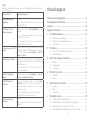 2
2
-
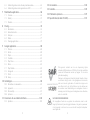 3
3
-
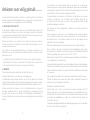 4
4
-
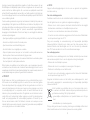 5
5
-
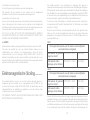 6
6
-
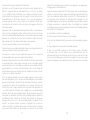 7
7
-
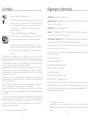 8
8
-
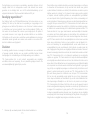 9
9
-
 10
10
-
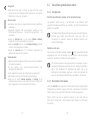 11
11
-
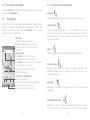 12
12
-
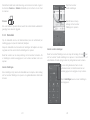 13
13
-
 14
14
-
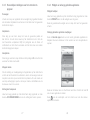 15
15
-
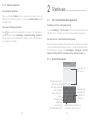 16
16
-
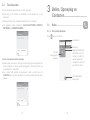 17
17
-
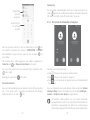 18
18
-
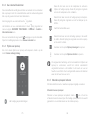 19
19
-
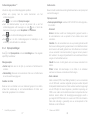 20
20
-
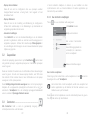 21
21
-
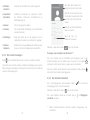 22
22
-
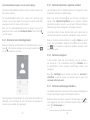 23
23
-
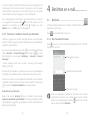 24
24
-
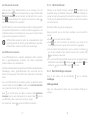 25
25
-
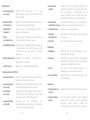 26
26
-
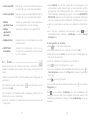 27
27
-
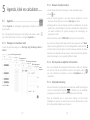 28
28
-
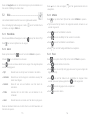 29
29
-
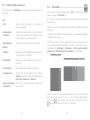 30
30
-
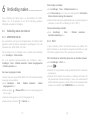 31
31
-
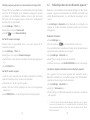 32
32
-
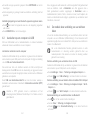 33
33
-
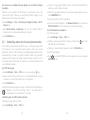 34
34
-
 35
35
-
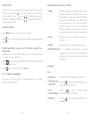 36
36
-
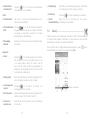 37
37
-
 38
38
-
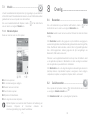 39
39
-
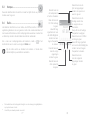 40
40
-
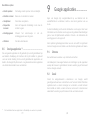 41
41
-
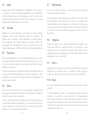 42
42
-
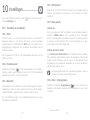 43
43
-
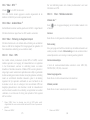 44
44
-
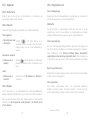 45
45
-
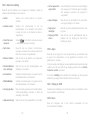 46
46
-
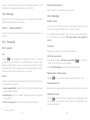 47
47
-
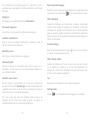 48
48
-
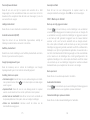 49
49
-
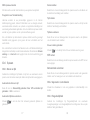 50
50
-
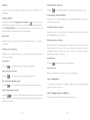 51
51
-
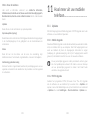 52
52
-
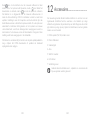 53
53
-
 54
54
-
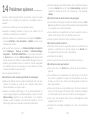 55
55
-
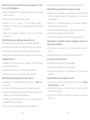 56
56
-
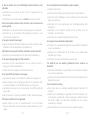 57
57
-
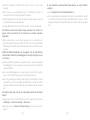 58
58
-
 59
59
-
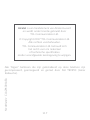 60
60
Alcatel A5 LED Handleiding
- Categorie
- Mobieltjes
- Type
- Handleiding
- Deze handleiding is ook geschikt voor
Gerelateerde papieren
-
Alcatel One Touch Pop Star - 5070X de handleiding
-
Alcatel A3 Handleiding
-
Alcatel One Touch Pop Up - 6044D de handleiding
-
Alcatel One Touch Idol 3 - 6045Y de handleiding
-
Alcatel 2038 Quick User Guide
-
Alcatel 3L Handleiding
-
Alcatel Pop 4 - 5056D Handleiding
-
Alcatel 1054 Quick User Guide
-
Alcatel 2008 de handleiding
-
Alcatel PIXI 4(4) Handleiding